Manual do Usuário. Sempre perto para ajudá-lo HTB3510X HTB3540X HTB3570X. Questões? Contacte a Philips
|
|
|
- Maria de Lourdes Francisca Prado Azeredo
- 6 Há anos
- Visualizações:
Transcrição
1 Sempre perto para ajudá-lo Registre seu produto e obtenha suporte em Questões? Contacte a Philips HTB3510X HTB3540X HTB3570X Manual do Usuário
2
3 Sumário 1 Importante 2 Segurança 2 3D - Aviso relacionado à saúde 3 Cuidados com o produto 3 Cuidados com o meio ambiente 3 2 Seu home theater 5 Unidade principal 5 Controle remoto 5 Conectores 7 3 Conectar e configurar 8 Conectar as caixas acústicas 8 Conectar à TV 9 Conectar o áudio da TV e de outros dispositivos 10 Configurar caixas acústicas 11 Configurar EasyLink (controle HDMI- CEC) 11 Conectar e configurar uma rede doméstica 13 4 Usar o Home Theater 14 Acesso ao menu inicial 14 Discos 14 Arquivos de dados 16 Dispositivos USB de armazenamento 17 Opções de áudio, vídeo e imagem 17 Rádio 19 MP3 player 20 Controle do Smartphone 20 Navegar no PC pelo DLNA 21 Karaokê 24 Escolher o som 24 5 Alterar configurações 26 Configurações de idioma 26 Configurações de imagens e vídeos 26 Configurações de áudio 27 Configurações de controle de pais 27 Configurações do display 27 Ajustes para economia de energia 27 Ajustes das caixas acústicas 28 Restaura as configurações padrão 28 6 Atualizar o software 29 Verificar a versão do software 29 Atualizar o software via USB 29 Atualizar o software pela Internet 30 7 Especificações do produto 31 8 Solução de problemas 35 9 Aviso 37 Direitos autorais 37 Software de fonte aberta 37 Marcas comerciais Código de idioma 39 PT-BR 1
4 1 Importante Leia e compreenda todas as instruções antes de usar o produto. Caso ocorram danos causados pelo não-cumprimento destas instruções, a garantia não será aplicável. Segurança Risco de choque elétrico ou incêndio! Nunca exponha o produto e os acessórios à chuva ou água. Nunca coloque vasilhas com líquido, como vasos, perto do produto. Se algum líquido for derramado sobre ou dentro do produto, desconecte-o da tomada imediatamente. Entre em contato com a Central de Atendimento ao Cliente Philips para que o produto seja verificado antes de ser utilizado novamente. Nunca coloque o produto e os acessórios próximo a fogo exposto ou a outras fontes de calor, incluindo luz solar direta. Nunca insira objetos nas aberturas de ventilação ou em outras aberturas do produto. Quando o dispositivo de conexão é um plugue de alimentação ou um acoplador de aparelhos, ele deve ficar ligado o tempo todo. As baterias/pilhas (conjunto de pilhas ou baterias instaladas) não devem ser expostas a calor excessivo, como luz do sol ou fogo. Desconecte o produto da tomada quando houver tempestades com raios. Ao desconectar o cabo de alimentação, sempre puxe pela tomada, nunca pelo fio. Risco de curto-circuito ou incêndio! Antes de conectar o produto à tomada de energia, verifique se a voltagem corresponde ao valor impresso na parte posterior ou inferior do produto. Nunca conecte o produto à tomada de energia se a tensão for diferente. Risco de ferimentos ou danos Home Theater! Para produtos que podem ser instalados na parede, use somente o suporte para instalação em parede fornecido. Fixe o suporte em uma parede capaz de suportar o peso do produto e do suporte. A Koninklijke Philips Electronics N.V. não se responsabiliza por uma instalação inadequada na parede que provoque acidentes, ferimentos ou danos. Para caixas acústicas com pedestais, use somente os pedestais fornecidos. Fixe com firmeza os pedestais às caixas acústicas. Coloque os pedestais montados em superfícies planas e niveladas que suportem o peso combinado da caixa acústica e do pedestal. Não posicione o produto ou outros objetos sobre cabos de alimentação ou outros equipamentos elétricos. Se o produto for transportado em temperaturas abaixo de 5 C, retire-o da embalagem e espere até que ele fique na temperatura ambiente antes de conectá-lo à tomada. Radiação laser visível e invisível quando aberto. Evite a exposição a este feixe. Não toque no leitor óptico do aparelho no interior do compartimento de disco. É possível que partes deste produto sejam feitas de vidro. Manuseie com cuidado para evitar ferimentos e danos. Risco de superaquecimento! Nunca instale este produto em um ambiente com restrições de espaço. Sempre deixe um espaço de pelo menos 4 cm em volta do produto para ventilação. Certifique-se de que as aberturas de ventilação do produto não fiquem encobertas por cortinas ou outros objetos. Risco de contaminação! Não misture as baterias (antigas e novas ou de carbono e alcalinas etc.). 2 PT-BR
5 Perigo de explosão se baterias forem recoladas incorretamente. Substitua somente por tipo igual ou equivalente. Remova as pilhas se estiverem descarregadas ou se não usar o controle remoto por um período longo. As pilhas contêm substâncias químicas que exigem cuidados especiais em seu descarte. Risco de engolir baterias! Talvez o produto/controle remoto contenha uma bateria do tipo botão que pode ser engolida. Mantenha sempre a bateria fora do alcance de crianças! Se engolida, a bateria pode causar sérios ferimentos ou morte. Graves queimaduras internas podem ocorrer dentro de duas horas de ingestão. Caso a bateria seja engolida ou colocada em qualquer parte do corpo, procure um médico imediatamente. Ao trocar as baterias, mantenha sempre todas as baterias (novas e usadas) fora do alcance das crianças. Verifique se o compartimento da bateria está completamente seguro depois de trocar a bateria. Caso o compartimento da bateria não esteja completamente seguro, descontinue o uso do produto. Mantenha fora do alcance das crianças e contate o fabricante. Aparelho CLASSE II com isolamento duplo; fioterra de proteção não fornecido. 3D - Aviso relacionado à saúde Se você ou sua família tiver histórico de epilepsia ou de convulsões devido à sensibilidade à luz, consulte um médico antes de se expor a fontes de luz piscantes, sequências rápidas de imagens ou exibição em 3D. Para evitar sensações desconfortáveis, como vertigem, dor de cabeça ou confusão mental, recomendamos não assistir a imagens em 3D por muito tempo. Se você sentir algum desconforto, pare a exibição em 3D e não faça atividades que possam oferecer perigo (por exemplo, dirigir um carro) até os sintomas desaparecerem. Se os sintomas persistirem, não volte a assistir a imagens em 3D sem antes consultar um médico. Os pais devem monitorar seus filhos enquanto eles assistem a imagens em 3D e verificar se não estão sentindo nenhum desconforto, conforme descrito acima. Não é recomendado que crianças com menos de seis anos assistam a imagens em 3D, pois seu sistema visual não está ainda totalmente desenvolvido. Cuidados com o produto Não insira objetos além de discos no compartimento de disco. Não insira discos deformados ou quebrados no compartimento de disco. Remova os discos do compartimento de discos se você não estiver usando o aparelho por um longo período. Use somente flanela em microfibra para limpar o produto. Cuidados com o meio ambiente Seu produto foi projetado e fabricado com materiais e componentes de alta qualidade, que podem ser reciclados e reutilizados. PT-BR 3
6 Nunca descarte o seu produto junto com outros tipos de lixos domésticos. Procure informar-se a respeito das regras locais de coleta seletiva de produtos elétricos e eletrônicos e de pilhas/baterias. O descarte correto desses produtos ajuda a prevenir consequências potencialmente negativas para o meio ambiente e para a saúde humana. Baterias e Pilhas ADVERTÊNCIA: Cuidados com a utilização e descarte de pilhas e baterias. Não descarte as pilhas e baterias juntamente ao lixo doméstico. O descarte inadequado de pilhas e baterias pode representar riscos ao meio ambiente e à saúde humana. Para contribuir com a qualidade ambiental e com sua saúde, a Philips receberá pilhas e baterias fornecidas com seus produtos após seu fm de vida. A Philips dispõe de pontos de coleta em Assistências Técnicas que auxiliarão neste processo. Para evitar o vazamento de pilhas ou baterias, o que pode resultar em danos à saúde, ambientais ou ao produto, recomendamos que: (i) Em caso de aparelhos com pilhas removíveis, retire-as quando não estiver em uso por um longo período, (ii) Não misture pilhas (antigas com novas ou de zinco-carbono com alcalinas, etc.), (iii) Não exponha o produto com pilhas/baterias em seu interior a altas temperaturas. Em caso de aparelhos com pilhas não removiveis, promover o encaminhamento à assistência técnica Philips. Pilhas e baterias usadas ou inservíveis recebidas pela Philips serão encaminhadas à destinação ambientalmente correta. Em caso de dúvida ou consulta, favor ligar para Brasil ou Grande São Paulo ou acessar o site Evite o uso prolongado do aparelho com volume superior a 85 decibéis pois isto poderá prejudicar a sua audição. Recomendamos ajustar o volume a partir de um nível baixo até poder ouví-lo confortavelmente e sem distorções. A tabela abaixo lista alguns exemplos de situações e respectivos níveis de pressão sonora em decibéis. Nível de Exemplos Decibéis 30 Biblioteca silenciosa sussurros leves 40 Sala de estar refrigerador quarto longe do trânsito 50 Trânsito leve conversação normal escritório silenciosa 60 Ar condicionado a uma distância de 6 m máquina de costura 70 Aspirador de pó secador de cabelo restaurante ruidoso 80 Tráfego médio de cidade coletor de lixo alarme de despertador a uma distância de 60 cm OS RUÍDOS ABAIXO PODEM SER PERIGOSOS EM CASO DE EXPOSIÇÃO CONSTANTE 90 Metrô motocicleta tráfego de caminhão cortador de grama 100 Caminhão de lixo serra elétrica furadeira pneumática 120 Show de banda de rock em frente às caixas acústicas trovão 140 Tiro de arma de fogo avião a jato 180 Lançamento de foguete Informação cedida pela Deafness Research Foundation por cortesia 4 PT-BR
7 2 Seu home theater Parabéns pela aquisição e seja bem-vindo à Philips! Para aproveitar todos os benefícios oferecidos pelo suporte da Philips (como a notificação de atualização do software do produto), registre seu produto em com/welcome. Unidade principal Esta seção inclui uma visão geral da unidade principal. a b c def Disco Aux In Optical In Audio In Coaxial In Abrir Fechar Carregar Pesquisar Pausar Mudo Controle remoto Esta seção inclui uma visão geral do controle remoto. a b a b c (Abrir/Fechar) Abre ou fecha o carregador. (Reproduzir/Pausar) Inicia, pausa ou retoma a reprodução. (Parar) Interrompe a reprodução. d SOURCE Seleciona uma fonte de áudio ou vídeo para o Home Theater. e f +/- (Volume) Aumenta ou diminui o volume. (Modo de espera - Ligado) Liga o Home Theater ou alterna para o modo de espera. Display frontal Indicação Início Rádio c d e f g h i j k l m n o p q r s t u PT-BR 5
8 a b (Modo de espera - Ligado) Liga o Home Theater ou alterna para o modo de espera. Com o EasyLink ativado, pressione e segure por pelo menos 3 segundos para colocar todos os dispositivos compatíveis com HDMI CEC no modo de espera. (Início) Acessa o menu inicial. c Botões de fonte DISC/POP-UP MENU : Alterna para a origem de disco.acessa ou fecha o menu do disco durante sua reprodução. RADIO : Alterna para rádio FM. SOURCE : Selecione uma fonte de entrada de áudio. d BACK Retorna para a tela do menu anterior. Em modo rádio, pressione e segure para apagar as estações de rádio predefinidas atuais. e Botões de navegação Navega pelos menus. No modo de rádio, pressione esquerda ou direita para iniciar a pesquisa automática. No modo rádio, pressione para cima ou para baixo para sintonizar a freqüência de rádio. f OK Confirma uma entrada ou seleção. g / (Anterior/Próximo) Pula para a faixa, capítulo ou arquivo anterior ou seguinte. No modo rádio, seleciona uma estação de rádio pré-sintonizada. h (Parar) / (Abrir/Fechar) Interrompe a reprodução. Mantenha pressionado por três segundos para abrir ou fechar o compartimento de disco. i / (Retrocesso rápido / Avanço rápido) Pesquisa para frente ou para trás. Pressione várias vezes para alterar a velocidade da pesquisa. j +/- (Volume) Aumenta ou diminui o volume. k SMART TV Esse recurso não está disponível nesta versão. l Botões alfanuméricos Inserem números ou letras (usando uma entrada estilo SMS). m AUDIO Seleciona um idioma ou canal de áudio. n TOP MENU Acessa o menu principal de um disco. o OPTIONS Acessa mais opções durante a reprodução de um disco ou um dispositivo USB de armazenamento. No modo rádio, define uma estação de rádio. p q r s (Reproduzir) Inicia ou retoma a reprodução. (Pausar) Pausa a reprodução. (Mudo) Silencia ou restaura o volume. Acessa ou fecha opções de som. t SUBTITLE Seleciona um idioma de legenda para o vídeo. u Botões coloridos Seleciona tarefas ou opções para discos Blu-ray. 6 PT-BR
9 Conectores Esta seção inclui uma visão geral dos conectores disponíveis no Sistema de Home Theater. Conectores frontais a MIC 1 Entrada de áudio de microfone. b MIC 2 Entrada de áudio de microfone. c AUDIO IN Entrada de áudio de MP3 player (entrada de 3,5mm). d (USB) Entrada de áudio, vídeo ou imagem de um dispositivo USB de armazenamento. Conecta um dispositivo de armazenamento USB em massa ao BD-Live. Nota abc d Ao conectar um MP3 player ao Sistema de Home Theater usando um cabo de áudio de 3,5mm, estabeleça a conexão no conectoraudio IN, não no conector MIC 1 ou MIC 2 para garantir que o Sistema de Home Theater funcione normalmente. Conectores traseiros ghij f a AC MAINS Conecta o cabo de energia CA fornecido. b SPEAKERS Conexão com as caixas acústicas e o subwoofer fornecidos. c DIGITAL IN-COAXIAL Conexão com uma saída de áudio coaxial na TV ou um dispositivo digital. d AUDIO IN-AUX Conexão com uma saída de áudio analógico na TV ou um dispositivo analógico. e USB(VOD) Entrada de dispositivo USB de armazenamento. O dispositivo USB de armazenamento é usado para alugar vídeos on-line. f FM ANTENNA Conecta a antena FM fornecida. g VIDEO OUT Conexão com a entrada de vídeo composto na TV. h DIGITAL IN-OPTICAL Conecte a uma saída de áudio óptica na TV ou a um dispositivo digital. i HDMI OUT (ARC) Conexão com a entrada HDMI na TV. j LAN Conexão com a entrada LAN em um modem ou roteador de banda larga. PT-BR 7
10 3 Conectar e configurar SUB WOOFER FRONT LEFT FRONT CENTER FRONT RIGHT Esta seção ajuda você a conectar o Home Theater a uma TV e a outros dispositivos e, em seguida, a configurá-lo. Para obter informações sobre as conexões básicas do Home Theater e dos acessórios, consulte o guia de início rápido. Nota Para identificação do produto e verificação da voltagem a ser usada, consulte a plaqueta de tipo na parte traseira ou inferior do produto. Antes de fazer ou alterar conexões, verifique se todos os dispositivos estão desconectados da tomada de alimentação. Conectar as caixas acústicas Os cabos das caixas acústicas são identificados por cores para conexão fácil. Para conectar uma caixa acústica ao Home Theater, corresponda a cor do cabo da caixa acústica com a cor no conector. O posicionamento das caixas acústicas desempenha um papel fundamental na definição do efeito de som surround. Para obter o melhor efeito, posicione todas as caixas acústicas voltadas para o assento e na altura dos ouvidos (quando você estiver sentado). * As formas reais das caixas acústicas podem variar da ilustração acima. Nota REAR LEFT REAR RIGHT O som surround depende de fatores, como forma e tamanho do ambiente, tipo de parede e teto, janelas e superfícies refletoras e a acústica das caixas acústicas. Experimente reposicionar as caixas acústicas para encontrar o ajuste ideal para você. Siga estas diretrizes gerais para o posicionamento das caixas acústicas. 1 Posição ideal: Este é o centro da sua área de audição. 2 FRONT CENTER (frontal central) caixa acústica: Posicione a caixa acústica central diretamente em frente à posição ideal, acima ou abaixo da TV. 3 FRONT LEFT (frontal esquerda) e FRONT RIGHT (frontal direita) caixasacústicas: Coloque as caixas acústicas esquerdas e direitas na frente, a uma distância igual da caixa acústica central. Verifique se as caixas acústicas esquerdas, direitas e centrais estão a uma distância igual do local em que você está sentado. 4 REAR LEFT (traseira esquerda) e REAR RIGHT (traseira direita) caixas acústicas: 8 PT-BR
11 Posicione as caixas acústicas surround traseiras do lado esquerdo e direito da posição ideal, alinhadas ou um pouco mais atrás. 5 SUBWOOFER (subwoofer): Coloque o subwoofer a, no mínimo, um metro de distância, à esquerda ou direita, da TV. Deixe um espaço de aproximadamente dez centímetros de distância da parede. Conectar à TV Para assistir a vídeos, conecte o Home Theater a uma TV. Você pode escutar o áudio da TV pelas caixas acústicas do Home Theater. Use a conexão de alta qualidade disponível no Home Theater e na TV. Opção 1: conectar à TV via HDMI (ARC) Vídeo de alta qualidade O Home Theater é compatível com a versão HDMI com ARC (Audio Return Channel, Canal de retorno de áudio). Se sua TV é compatível com HDMI ARC, você pode ouvir o áudio da TV pelo Home Theater usando um único cabo HDMI. obter detalhes, consulte o manual do usuário da TV. 2 Na TV, ative as operações de HDMI-CEC. Para obter detalhes, consulte o manual do usuário da TV. HDMI-CEC é um recurso que permite conectar dispositivos compatíveis com CEC via HDMI e controlá-los usando um só controle remoto, como controle de volume da TV e do Home Theater. (consulte 'Configurar EasyLink (controle HDMI-CEC)' na página 11) 3 Se você não ouvir o áudio da TV pelo Home Theater, configure o áudio manualmente. (consulte 'Configurar o áudio' na página 12) Opção 2: conecte à TV via HDMI padrão Vídeo de alta qualidade Se a TV não for compatível com HDMI ARC, conecte o Home Theater à TV via conexão HDMI padrão. TV 1 Usando um cabo HDMI de alta velocidade, insira o conector HDMI OUT (ARC) do Sistema de Home Theater no conector HDMI ARC da TV. O conector HDMI ARC na TV pode estar identificado de outra forma. Para TV 1 Usando um cabo HDMI de alta velocidade, insira o conector HDMI OUT (ARC) do Sistema de Home Theater no conector HDMI da TV. 2 Conecte um cabo de áudio para ouvir o áudio da TV pelo Sistema de Home Theater (consulte 'Conectar o áudio da TV e de outros dispositivos' na página 10). 3 Na TV, ative as operações de HDMI-CEC. Para obter detalhes, consulte o manual do usuário da TV. PT-BR 9
12 HDMI-CEC é um recurso que permite conectar dispositivos compatíveis com CEC via HDMI e controlá-los usando um só controle remoto, como controle de volume da TV e do Home Theater. (consulte 'Configurar EasyLink (controle HDMI-CEC)' na página 11) 4 Se você não ouvir o áudio da TV pelo Home Theater, configure o áudio manualmente. (consulte 'Configurar o áudio' na página 12) Nota Caso a TV possua um conector DVI, é possível usar um adaptador HDMI/DVI para conectar à TV. No entanto, alguns recursos podem não estar disponíveis. Opção 3: conectar à TV via vídeo composto Vídeo de qualidade padrão Se sua TV não tem conectores HDMI, use uma conexão de vídeo composto. A conexão composta não é compatível com vídeo de alta definição. TV 3 Ao você assistir a programas da TV, pressione SOURCE no Sistema de Home Theater repetidamente para selecionar a entrada de áudio correta. 4 Quando assistir a vídeos, alterne a TV para a entrada de vídeo correta. Para obter detalhes, consulte o manual do usuário da TV. Conectar o áudio da TV e de outros dispositivos Reproduza o áudio da TV ou de outros dispositivos pelas caixas acústicas do Home Theater. Use a conexão de alta qualidade disponível na TV, no Home Theater e nos outros dispositivos. Nota Quando o Home Theater e a TV estão conectados via HDMI ARC, não é necessária uma conexão de áudio (consulte 'Opção 1: conectar à TV via HDMI (ARC)' na página 9). Opção 1: conectar o áudio por meio de um cabo digital óptico Áudio de alta qualidade 1 Usando um cabo de vídeo composto, insira o conector VIDEO OUT do Home Theater no conector VIDEO IN na TV. O conector de vídeo composto pode estar identificado como AV IN, COMPOSITE ou BASEBAND. 2 Conecte um cabo de áudio para ouvir o áudio da TV pelo Sistema de Home Theater (consulte 'Conectar o áudio da TV e de outros dispositivos' na página 10). TV 1 Usando um cabo óptico, insira o conector OPTICAL do Home Theater no conector OPTICAL OUT da TV ou do outro dispositivo. O conector digital óptico pode estar identificado como SPDIF ou SPDIF OUT. 10 PT-BR
13 Opção 2: conectar o áudio por meio de um cabo digital coaxial Áudio de boa qualidade 1 Usando um cabo coaxial, insira o conector COAXIAL do Home Theater no conector COAXIAL/DIGITAL OUT da TV ou do outro dispositivo. O conector digital óptico pode estar identificado como DIGITAL AUDIO OUT. Opção 3: Conectar o áudio por meio de cabos de áudio analógicos Áudio de qualidade padrão 1 Usando um cabo analógico, insira os conectores AUX do Home Theater nos conectores AUDIO OUT da TV ou do outro dispositivo. Configurar caixas acústicas Configure manualmente as caixas acústicas para ouvir um som surround personalizado. Antes de começar Faça as conexões necessárias descritas no Guia de início rápido e alterne a TV para a fonte correta do Home Theater. 1 Pressione (Início). 2 Selecione [Configurar] e pressione OK. 3 Selecione [Áudio] > [Config. caixas acústicas]. 4 Insira a distância de cada caixa acústica e, em seguida, ouça os tons de teste e altere o volume. Mude o posicionamento das caixas acústicas para encontrar o ajuste ideal. Configurar EasyLink (controle HDMI-CEC) Este Home Theater suporta o Philips EasyLink, que usa o protocolo HDMI-CEC (Consumer Electronics Control, controle de eletrônicos de consumo HDMI). Dispositivos compatíveis com EasyLink, conectados via HDMI, podem ser controlados por um único controle remoto. VCR Nota Dependendo do fabricante, o HDMI-CEC pode ter outros nomes. Para obter informações sobre o dispositivo, consulte o manual do usuário do dispositivo. A Philips não garante 100% de interoperabilidade com todos os dispositivos HDMI-CEC. Antes de começar Conecte o Home Theater ao dispositivo compatível com HDMI-CEC por conexão HDMI. PT-BR 11
14 Faça as conexões necessárias descritas no Guia de início rápido e alterne a TV para a fonte correta do Home Theater. Ativar o EasyLink 1 Pressione (Início). 2 Selecione [Configurar] e pressione OK. 3 Selecione [EasyLink] > [EasyLink] > [Ligar]. 4 Ative o controle HDMI-CEC na TV e nos outros dispositivos conectados. Para obter detalhes, consulte o manual do usuário da TV ou dos outros dispositivos. Na TV, ajuste a saída de áudio para 'Amplifier' (Amplificador) (em vez de para TV speakers [Caixas acústicas da TV]). Para obter detalhes, consulte o manual do usuário da TV. Controles EasyLink Com o EasyLink, você pode controlar o Home Theater, a TV e outros dispositivos compatíveis com HDMI-CEC conectados com um único controle remoto. [Reprodução com um toque] (Reprodução com um toque): quando um disco de vídeo estiver no compartimento de disco, pressione (Reproduzir) para que a TV saia do modo de espera e reproduza o disco. [Espera com um toque] (Modo de espera com um toque): se o modo de espera com um toque estiver ativado, o Home Theater poderá ser alternado para o modo de espera com o controle remoto da TV ou outros dispositivos HDMI-CEC. [Controle de áudio do sistema] (Controle de áudio do sistema): s e o controle de áudio do sistema estiver ativado, o áudio do dispositivo conectado será emitido pelas caixas acústicas do Home Theater automaticamente quando você usar o dispositivo para reprodução. [Mapeamento da entrada de áudio] (Mapeamento da entrada de áudio):se o controle de áudio do sistema não estiver funcionando, mapeie o dispositivo conectado para o conector de entrada de áudio correto no Sistema de Home Theater (consulte 'Configurar o áudio' na página 12). Nota Para mudar as configurações de controle do EasyLink, pressione (Início), selecione [Configurar] > [EasyLink]. Configurar o áudio Caso não seja possível ouvir o áudio de um dispositivo conectado às caixas acústicas do Home Theater: Verifique se você ativou o EasyLink em todos os dispositivos (consulte 'Configurar EasyLink (controle HDMI-CEC)' na página 11) e na TV, defina a saída de áudio como "Amplifier" (Amplificador) (em vez de para TV speakers [Caixas acústicas da TV]). Para obter informações detalhadas, consulte o manual do usuário da TV e configure o controle de áudio EasyLink. 1 Pressione (Início). 2 Selecione [Configurar] e pressione OK. 3 Selecione [EasyLink] > [Controle de áudio do sistema] > [Ligar]. Para reproduzir o áudio pelas caixas acústicas, selecione [Desligar] e siga as etapas a seguir. 4 Selecione [EasyLink] > [Mapeamento da entrada de áudio]. 5 Siga as instruções na tela para mapear o dispositivo conectado para as entradas de áudio no Home Theater. Ao conectar o Home Theater à TV via HDMI ARC, verifique se o áudio da 12 PT-BR
15 TV está mapeado na entrada ARC do Home Theater. LAN Conectar e configurar uma rede doméstica Conecte seu Sistema de Home Theater a um roteador de rede para configuração de rede e curta: Transmissão de conteúdo multimídia (consulte 'Navegar no PC pelo DLNA' na página 21) Controle do Smartphone (consulte 'Controle do Smartphone' na página 20) Aplicativos BD-Live (consulte 'BD-Live no Blu-ray' na página 15) Atualização do software (consulte 'Atualizar o software pela Internet' na página 30) Cuidado Familiarize-se com o roteador de rede, o software servidor de mídia e os princípios de telecomunicações. Se necessário, leia a documentação que acompanha os componentes da rede. A Philips não é responsável por dados perdidos, danificados ou corrompidos. Antes de começar Faça as conexões necessárias descritas no Guia de início rápido e alterne a TV para a fonte correta do Sistema de Home Theater. Configurar a rede com fio Do que você precisa: Um cabo de rede (cabo reto RJ45). Um roteador de rede (com DHCP ativado). www 1 Usando um cabo de rede, insira o conector LAN do Home Theater no roteador de rede. 2 Pressione (Início). 3 Selecione [Configurar] e pressione OK. 4 Selecione [Rede] > [Instalação de rede] > [Com fio (Ethernet)]. 5 Siga as instruções na tela para concluir a configuração. Se a conexão falhar, selecione [Tentar novamente] e pressione OK. 6 Selecione [Final] e pressione OK para sair. Para ver as configurações de rede, selecione [Configurar] > [Rede] > [Exibir configurações de rede]. Personalizar o nome da rede Nomeie o Home Theater para identificá-lo facilmente na rede doméstica. 1 Pressione (Início). 2 Selecione [Configurar] e pressione OK. 3 Selecione [Rede] > [Nomeie seu produto:]. 4 Pressione Botões alfanuméricos para digitar o nome. 5 Selecione [Concluído] e pressione OK para sair. PT-BR 13
16 4 Usar o Home Theater Esta seção ajuda você a usar o Home Theater para reproduzir mídias de diferentes origens. Antes de começar Faça as conexões necessárias descritas no Guia de início rápido e no manual do usuário. Faça a configuração inicial. A primeira configuração aparece quando você liga o Home Theater ou não conclui a configuração. Alterne a TV para a fonte correta do Home Theater (por exemplo, HDMI, AV IN). Acesso ao menu inicial O menu inicial fornece acesso fácil a dispositivos conectados, configuração e outros recursos úteis do Home Theater. 1 Pressione (Início). O menu inicial é exibido. 2 Pressione Botões de navegação e OK para selecionar o seguinte: [reproduzir Disco]: Inicia a reprodução do disco. [acessar USB]: acessar o navegador de conteúdo USB. [Smart TV]: esse recurso não está disponível nesta versão. [acessar PC]: acessar o navegador de conteúdo do computador. [Configurar]: Acessa os menus para mudar as configurações de vídeo, áudio, etc. 3 Pressione (Início) para sair. Discos O Home Theater pode reproduzir DVDs, VCDs, CDs e discos Blu-ray. Ele também é capaz de reproduzir discos feitos em casa, como discos CD-R de fotos, vídeos e músicas. 1 Insira um disco no Home Theater. 2 Se o disco não for reproduzido automaticamente, pressione DISC ou selecione [reproduzir Disco] no menu inicial. 3 Use o controle remoto para controlar a reprodução. É comum que você ouça um pequeno ruído durante a reprodução de um disco Blu-ray. Isso não significa que o Home Theater está com defeito. Botões de reprodução Botão Botões de navegação OK Ação Navega pelos menus. Acima/abaixo: Gira a imagem no sentido horário ou antihorário. Confirma uma entrada ou seleção. Inicia ou retoma a reprodução. (Reproduzir) Pausa a reprodução. / Interrompe a reprodução. Mantenha pressionado por 3 segundos para abrir ou fechar o compartimento de disco. / Pula para a faixa, capítulo ou arquivo anterior ou seguinte. / Fazer uma busca rápida para frente ou para trás. Quando um vídeo é pausado, fazer uma busca lenta para trás ou para frente. REPEAT Seleciona ou desativa o modo de repetição. 14 PT-BR
17 Botão SUBTITLE DISC/ POP- UP MENU OPTIONS Ação Seleciona um idioma de legenda para o vídeo. Acessa ou sai do menu do disco. Acesse as opções avançadas quando reproduzir arquivos de áudio, vídeo ou mídia (consulte 'Opções de áudio, vídeo e imagem' na página 17). Sincronizar imagem e som Se o áudio e o vídeo não estiverem sincronizados, atrase o áudio para que ele corresponda ao vídeo. 1 Pressione. 2 Pressione os Botões de navegação (para a esquerda/direita) para selecionar [Sincr. áudio] e pressione OK. 3 Pressione os Botões de navegação (para cima/baixo) para sincronizar o áudio com o vídeo. 4 Pressione OK para confirmar. Reproduzir o disco Blu-ray 3D O Home Theater pode reproduzir vídeo Blu- Ray 3D. Leia o aviso relacionado à saúde sobre o 3D antes de reproduzir um disco 3D. Do que você precisa: Uma TV 3D. Óculos 3D compatíveis com a TV 3D. Um vídeo Blu-ray 3D Um cabo HDMI de alta velocidade 1 Usando o cabo HDMI de alta velocidade, conecte o Sistema de Home Theater a uma TV compatível com 3D. 2 Verifique se a configuração de vídeo 3D está ativada. Pressione (Início), selecione [Configurar] > [Vídeo] > [Assistir a vídeo 3D] > [Auto]. Para reproduzir discos 3D em modo 2D, selecione [Desligar]. 3 Reproduza um disco Blu-Ray 3D e coloque os óculos 3D. Durante a pesquisa de vídeo e em certos modos de reprodução, o vídeo é exibido em 2D. A exibição do vídeo volta a ser em 3D quando você reinicia a reprodução. Nota Para evitar tremulação, altere o brilho do display. Bonus View no Blu-ray Em discos Blu-ray que suportam o Bonus View, aproveite o conteúdo extra, como comentários, em uma pequena janela. O Bonus View também é conhecido como picture-in-picture. 1 Ative o Bonus View no menu do disco Blu-Ray. 2 Enquanto reproduz o filme, pressione OPTIONS. O menu de opções é exibido. 3 Selecione [Seleção de PIP] > [PIP]. Dependendo do vídeo, é exibido o menu PIP [1] ou [2]. Para desativar o Bonus View, selecione [Desligar]. 4 Selecione [2º idioma de áudio] ou [2º idioma de legenda]. 5 Selecione o idioma e pressione OK. BD-Live no Blu-ray Em discos Blu-ray com conteúdo BD-Live, acesse recursos adicionais, como bate-papo via Internet com o diretor, trailers dos filmes mais recentes, jogos, papéis de parede e toques. Os serviços de BD-Live e o conteúdo variam de disco para disco. PT-BR 15
18 Do que você precisa: um disco Blu-ray com conteúdo BD-Live um dispositivo USB de armazenamento com, no mínimo, 1 GB de memória 1 Conecte o Sistema de Home Theater a uma rede doméstica com acesso à Internet (consulte 'Conectar e configurar uma rede doméstica' na página 13). 2 Conecte um dispositivo USB de armazenamento ao conector (USB) na parte frontal do Sistema de Home Theater para fazer download do BD-Live. 3 Pressione (Início) e selecione [Configurar] > [Avançado] > [Segurança BD-Live] > [Desligar]. Para desativar o BD-Live, selecione [Ligar]. 4 Selecione o ícone do BD-Live no menu do disco e pressione OK. O BD-Live começa a carregar. O tempo de carregamento depende do disco e da conexão com a Internet. 5 Pressione os Botões de navegação para navegar pelo BD-Live e pressione OK para selecionar uma opção. Nota Para limpar a memória no dispositivo de armazenamento, pressione (Início) e selecione [Configurar] > [Avançado] > [Limpar memória]. Arquivos de dados O Home Theater pode reproduzir arquivos de imagens, áudio e vídeo contidos em um disco ou em um dispositivo USB de armazenamento. Antes de reproduzir um arquivo, verifique se o formato do arquivo é suportado pelo Home Theater (consulte 'Formatos de arquivo' na página 31). 1 Reproduza os arquivos de um disco ou dispositivo USB de armazenamento. 2 Para interromper a reprodução, pressione. Para retomar o vídeo do ponto no qual foi interrompido, pressione (Reproduzir). Para reproduzir o vídeo desde o início, pressione OK. Nota Para reproduzir arquivos DivX DRM protegidos, conecte o Home Theater a uma TV por meio de um cabo HDMI. Legendas Se o vídeo tiver legendas em vários idiomas, selecione um idioma de legenda. Nota Verifique se o arquivo de legenda tem exatamente o mesmo nome do arquivo de vídeo. Por exemplo, se o arquivo de vídeo tiver o nome "movie.avi", nomeie o arquivo de legenda como "movie.srt" ou "movie.sub". Seu Home Theater suporta os seguintes formatos de arquivo:.srt,.sub,.txt,.ssa,.ass,.smi e.sami. Se as legendas não forem exibidas corretamente, altere o conjunto de caracteres. 1 Durante a reprodução de um vídeo, pressione SUBTITLE para selecionar um idioma. 2 Caso as legendas não sejam exibidas corretamente em um vídeo DivX, siga as etapas abaixo para alterar o conjunto de caracteres. 3 Pressione OPTIONS. O menu de opções é exibido. 4 Selecione [Conjunto de caracteres] e um conjunto de caracteres que suporte a legenda. 16 PT-BR
19 Europa, Índia, LATAM e Rússia Conjunto de caracteres [Padrão] [Europa Central] [Cirílico] [Grego] [Báltico] Idioma Inglês, albanês, dinamarquês, holandês, finlandês, francês, celta, alemão, italiano, curdo (latino), norueguês, português, espanhol, sueco e turco Albanês, croata, tcheco, holandês, inglês, alemão, húngaro, irlandês, polonês, romeno, eslovaco, esloveno e sérvio Búlgaro, bielorusso, inglês, macedônio, moldávio, russo, sérvio e ucraniano Grego Estoniano, letão e lituano Código VOD para DivX Antes de adquirir vídeos DivX e reproduzi-los no Home Theater, registre-o no site com usando o código DivX VOD. 1 Pressione (Início). 2 Selecione [Configurar] e pressione OK. 3 Selecione [Avançado] > [Código DivX VOD]. O código de registro DivX VOD do seu Home Theater é exibido. Dispositivos USB de armazenamento Curta imagens, áudio e vídeo armazenado em um dispositivo USB de armazenamento, tal como um MP4 player ou uma câmera digital. Do que você precisa: Um dispositivo USB de armazenamento formatado com o sistema de arquivos FAT ou NTFS e em conformidade com a Classe de Armazenamento em Massa. Um arquivo de mídia em um dos formatos de arquivo suportados (consulte 'Formatos de arquivo' na página 31). Nota Se você usa um cabo de extensão USB, hub USB ou multi-leitor USB, o dispositivo USB de armazenamento talvez não seja reconhecido. 1 Conecte um dispositivo USB de armazenamento ao conector do Home Theater. 2 Pressione (Início). (USB) 3 Selecione [acessar USB] e pressione OK. Um navegador de conteúdo é exibido. 4 Selecione um arquivo e pressione OK. 5 Pressione os botões de reprodução para controlar a reprodução (consulte 'Botões de reprodução' na página 14). Opções de áudio, vídeo e imagem Use recursos avançados quando reproduzir arquivos de imagens, áudio e vídeo de um disco ou um dispositivo USB de armazenamento. Opções de áudio Durante a reprodução de áudio, repita uma faixa de áudio, um disco ou uma pasta. 1 Pressione OPTIONS várias vezes para percorrer as seguintes funções: Repete a faixa ou o arquivo atual. Repete todas as faixas do disco ou da pasta. Desativa o modo de repetição. PT-BR 17
20 Opções de vídeo Enquanto estiver assistindo a um vídeo, selecione opções como legendas, idioma de áudio, pesquisa por hora e definições da imagem. Dependendo da fonte de vídeo, algumas opções não estão disponíveis. 1 Pressione OPTIONS. O menu de opções de vídeo é exibido. 2 Pressione Botões de navegação e OK para selecionar e alterar: [Idioma de áudio]: Seleciona um idioma de áudio para o vídeo. [Idioma de legenda]: Seleciona um idioma de legenda para o vídeo. [Deslocamento de legendas]: Altera a posição das legendas na tela. [Informações]: Exibe informações sobre o que está sendo reproduzido. [Conjunto de caracteres]: Selecione um conjunto de caracteres que suporte a legenda DivX. [Pesquisa por hora]: Pula para uma parte específica do vídeo se você digitar a hora de exibição da cena desejada. [2º idioma de áudio]: Selecionar o segundo idioma de áudio do vídeo Blu-ray. [2º idioma de legenda]: Selecionar o segundo idioma de legenda do vídeo Blu-ray. [Títulos]: Seleciona um título específico. [Capítulos]: Seleciona um capítulo específico. [Karaokê]: Altera as configurações do karaokê. [Lista de ângulos]: Seleciona outro ângulo de câmera. [Menus]: Exibe o menu do disco. [Seleção de PIP]: Exibir a janela Picture-in-Picture ao reproduzir um disco Blu-ray compatível com Bonus View. [Zoom]: Amplia uma cena ou imagem. Pressione os Botões de navegação (esquerdo/direito) para selecionar um fator de zoom. [Repetir]: Repete um capítulo ou título. [Repetir A-B]: Marca dois pontos em um capítulo ou uma faixa para repetir a reprodução ou desativa o modo de repetição. [Definições da imagem]: Seleciona um ajuste de cor predefinido. Opções de imagem Durante a exibição de uma imagem, amplie-a, gire-a, adicione animação a uma apresentação de slides e altere as configurações da imagem. 1 Pressione OPTIONS. O menu de opções de imagem é exibido. 2 Pressione os Botões de navegação e OK para selecionar e alterar as seguintes configurações: [Informações]: Exibe informações de imagem. [Girar +90]: Gira a imagem em 90 graus no sentido horário. [Girar -90]: Gira a imagem em 90 graus no sentido anti-horário. [Zoom]: Amplia uma cena ou imagem. Pressione os Botões de navegação (esquerdo/direito) para selecionar um fator de zoom. [Duração por slide]: Seleciona a velocidade de exibição de cada imagem em uma apresentação de slides. [Animação dos slides]: Seleciona uma animação para a apresentação de slides. [Definições da imagem]: Seleciona um ajuste de cor predefinido. [Repetir]: Repete uma pasta selecionada. 18 PT-BR
21 Apresentação de slides com música Se os arquivos de imagem e de áudio são do mesmo disco ou dispositivo USB de armazenamento, você pode criar uma apresentação de slides com música. 1 Selecione uma faixa de áudio e pressione OK. 2 Pressione BACK e acesse a pasta de imagens. 3 Selecione uma imagem e pressione (Reproduzir) para iniciar a apresentação de slides. 4 Pressione para interromper a apresentação de slides. 5 Pressione novamente para interromper a música. Nota Verifique se o Sistema de Home Theater suporta os formatos de áudio e imagem (consulte 'Formatos de arquivo' na página 31). Rádio Ouça rádio FM no Home Theater e armazene até 40 estações de rádio. Nota Rádios AM e digitais não são suportadas. Se nenhum sinal estéreo for detectado, você será solicitado a instalar novamente as estações de rádio. 1 Conecte a antena FM à entrada FM ANTENNA no Sistema de Home Theater. Para obter a melhor qualidade de recepção, mantenha a antena longe da TV ou de outras fontes de radiação. 2 Pressione RADIO no controle remoto para mudar para a fonte de rádio. Se você já tiver instalado as estações de rádio, o último canal que você tiver ouvido será reproduzido. Se você não tiver instalado nenhuma estação de rádio, a mensagem AUTO INSTALL...PRESS PLAY aparecerá no display. Pressione (Reproduzir) para instalar as estações de rádio. 3 Use o controle remoto para ouvir ou mudar estações de rádio. Botões de reprodução Botão / ou Botões alfanuméricos Botões de navegação BACK OPTIONS SUBTITLE Ação Seleciona uma estação de rádio pré-sintonizada. Esquerda/direita: Pesquisa uma estação de rádio automaticamente. Acima/abaixo: Sintoniza uma freqüência de rádio. Pressione para interromper a instalação de estações de rádio. Pressione e segure para apagar uma estação de rádio predefinida. Manual: 1) Pressione OPTIONS. 2) Pressione / para selecionar sua predefinição. 3) Pressione OPTIONS novamente para armazenar a estação de rádio. Automático: pressione e segure por três segundos para reinstalar as estações de rádio. Alterna entre som estéreo e mono. PT-BR 19
22 Grade de sintonia Em alguns países, é possível alternar a grade de sintonia FM entre 50 khz e 100 khz. 1 Pressione RADIO no controle remoto para mudar para a fonte de rádio. 2 Pressione. 3 Pressione e segure (Reproduzir) para alternar entre 50 khz ou 100 khz. MP3 player Conecte um MP3 player para reproduzir arquivos de áudio. Do que você precisa: Um MP3 player. Um cabo de áudio estéreo de 3,5 mm. 1 Usando o cabo de áudio estéreo de 3,5mm, conecte o MP3 player ao conector AUDIO-IN do Sistema de Home Theater. Se você usa um cabo de áudio estéreo de 6,5 mm, conecte o MP3 player ao Sistema de Home Theater usando uma tomada conversora de 3,5 mm em 6,5 mm. 2 Pressione SOURCE várias vezes até AUDIO-IN aparecer na tela. 3 Pressione os botões no MP3 player para selecionar os arquivos de áudio e reproduzi-los. Controle do Smartphone Use seu dispositivo móvel, como um iphone (ios e superior), telefone Android (2.1 e superior), ipad ou tablet para: Controlar o Sistema de Home Theater Navegar pelo disco de dados ou dispositivo USB de armazenamento Transmitir e compartilhar o conteúdo dos dispositivos conectados a sua rede doméstica Antes de começar Conecte o Sistema de Home Theater, dispositivo móvel e outros dispositivos compatíveis com DLNA à mesma rede doméstica. Para obter melhor qualidade de vídeo, use conexão com fio sempre que possível. Personalize o nome da rede do Sistema de Home Theater (consulte 'Personalizar o nome da rede' na página 13). Baixe o aplicativo Philips MyRemote no dispositivo móvel. No caso de iphone ou ipad, procure o aplicativo em App Store (App Store). No caso de telefone ou tablet baseado em Android, procure o aplicativo em Market (Mercado). Controlar o Sistema de Home Theater 1 No dispositivo móvel, acesse o aplicativo MyRemote. 2 Selecione o Sistema de Home Theater (por seu nome de rede) na tela inicial. Uma barra de navegação é exibida na parte inferior da tela. Caso seu Sistema de Home Theater não seja encontrado, verifique a conexão de rede ou toque na guia Devices do dispositivo móvel para pesquisar novamente. 3 Selecione uma das seguintes guias para acessar mais opções. Para retornar à tela anterior, pressione BACK. Opção App Home Ação Retorne à tela inicial do seu dispositivo. 20 PT-BR
23 Opção Media Remote Ação DISC: procura e reproduz um arquivo armazenado em um disco de dados. USB: procura e reproduz um arquivo armazenado em um dispositivo USB de armazenamento. Acessa o controle remoto no seu dispositivo móvel. Deslize o dedo para a esquerda ou para a direita na tela para acessar mais botões. Somente os botões relevantes são ativados em seu dispositivo móvel. Algumas funções, tais como modo de espera e pressionamento longo, não estão disponíveis no dispositivo móvel. 4 Siga as instruções na tela para selecionar uma opção ou concluir a configuração. Transmissão de conteúdo multimídia (SimplyShare) Com o Philips SimplyShare, que você pode usar o seu smartphone para transmitir conteúdo multimídia (como imagens, arquivos de áudio e vídeo) e reproduzir em seu Sistema de Home Theater ou em qualquer dispositivo compatível com DLNA na mesma rede doméstica. Antes de começar Instale em seu dispositivo móvel um aplicativo de servidor de mídia compatível com DLNA, como o Twonky Media Server. Ative compartilhamento de mídia de arquivos. Para obter detalhes, consulte o manual do usuário do software servidor de mídia. 1 No dispositivo móvel, inicie o aplicativo de servidor de mídia. Para telefone Android ou iphone, acesse o aplicativo MyRemote. 2 No menu do dispositivo móvel, selecione SimplyShare. Seu Sistema de Home Theater e os outros dispositivos na rede doméstica são detectados e exibidos na tela automaticamente. 3 Selecione um dispositivo na rede. As pastas no dispositivo selecionado são exibidas. Dependendo do servidor de mídia, os nomes das pastas podem variar. Se você não vir as pastas, verifique se ativou o compartilhamento de mídia no dispositivo selecionado de modo que o conteúdo esteja disponível para compartilhamento. 4 Selecione um arquivo de mídia para reproduzir. 5 No menu do dispositivo móvel, selecione o Sistema de Home Theater para transmitir o arquivo de mídia para ele. Talvez arquivos de mídia não sejam reproduzidos devido a problemas de compatibilidade. Para o Sistema de Home Theater, verifique os formatos de arquivo suportados. 6 Use o dispositivo móvel para controlar a reprodução. Navegar no PC pelo DLNA Acesse e reproduza os arquivos de imagens, áudio e vídeo de um computador ou servidor de mídia na rede doméstica por meio do Home Theater. Antes de começar Instale um aplicativo de servidor de mídia compatível com DLNA no seu dispositivo. Baixe o aplicativo que funcione melhor para você. Por exemplo: Windows Media Player 11 ou superior para PC Twonky Media Server para Mac ou PC Ative compartilhamento de mídia de arquivos. Para facilitar o uso, nós incluímos as etapas dos seguintes aplicativos: PT-BR 21
24 Windows Media Player 11 (consulte 'Microsoft Windows Media Player 11' na página 22) Windows Media Player 12 (consulte 'Microsoft Windows Media Player 12' na página 22) Twonky Media para Mac (consulte 'Macintosh OS X Twonky Media (v4.4.2)' na página 23) Nota Para obter mais ajuda sobre esses aplicativos ou outros servidores de mídia, verifique o manual do usuário do software servidor de mídia. Configurar software servidor de mídia Para permitir o compartilhamento de mídia, configure o software servidor de mídia. Antes de começar Conecte o Home Theater à rede doméstica. Para obter melhor qualidade de vídeo, use conexão com fio sempre que possível. Conecte o computador e outros dispositivos compatíveis com DLNA à mesma rede doméstica. Verifique se o firewall do PC permite executar os programas de media player (ou a lista de isenção do firewall tem incluso um software servidor de mídia). Ligue o computador e o roteador. Microsoft Windows Media Player 11 1 Inicie o Windows Media Player no PC. 2 Clique na guia Biblioteca e selecione Compartilhamento de Mídia. 3 Na primeira vez que você selecionar Compartilhamento de Mídia no PC,uma tela pop-up será exibida. Marque a caixa Compartilhar minha mídia e clique em OK. A tela Media Sharing (Compartilhamento de mídia) é exibida. 4 Na tela Compartilhamento de Mídia, verifique se é exibido um dispositivo marcado como Dispositivo Desconhecido. Caso não seja exibido um dispositivo desconhecido após aproximadamente 1 minuto, verifique se o firewall do PC não está bloqueando a conexão. 5 Selecione o dispositivo desconhecido e clique em Permitir. Uma marca verde aparecerá ao lado do dispositivo. 6 Por padrão, o Windows Media Player compartilha estas pastas: Minhas Músicas, Minhas Imagens e Meus Vídeos. Se os arquivos estiverem em outras pastas, selecione Biblioteca > Adicionar à Biblioteca. A tela Add to Library (Adicionar à biblioteca) é exibida. Se necessário, selecione Opções avançadas para exibir uma lista de pastas monitoradas. 7 Selecione Minhas pastas e as de outros que posso acessar e clique em Adicionar. 8 Siga as instruções na tela para adicionar as pastas que contêm os arquivos de mídia. Microsoft Windows Media Player 12 1 Inicie o Windows Media Player no PC. 2 No Windows Media Player, clique na guia Transmitir e selecione Ativar streaming de mídia. A tela Media streaming options (Opções de streaming de mídia) é exibida. 3 Clique em Ativar streaming de mídia. Você retornará à tela do Windows Media Player. 22 PT-BR
25 4 Clique na guia Transmitir e selecione Mais opções de streaming. A tela Media streaming options (Opções de streaming de mídia) é exibida. 5 Certifique-se de que você vê um programa de mídia na tela Rede Local. Caso não veja um programa de mídia, verifique se o firewall do PC não está bloqueando a conexão. 6 Selecione o programa de mídia e clique em Permitido. Uma seta verde é exibida ao lado do programa de mídia. 7 Por padrão, o Windows Media Player compartilha estas pastas: Minhas Músicas, Minhas Imagens e Meus Vídeos. Se os arquivos estiverem em outras pastas, clique na guia Organizar e selecione Gerenciar bibliotecas > Música. A tela Music Library Locations (Locais das bibliotecas de música) é exibida. 8 Siga as instruções na tela para adicionar as pastas que contêm os arquivos de mídia. Macintosh OS X Twonky Media (v4.4.2) 1 Visite para adquirir o software ou baixe uma versão experimental de 30 dias para o seu Macintosh. 2 Inicie o Twonky Media no Macintosh. 3 Na tela do Twonky Media Server, selecione Configuração Básica e Primeiras Etapas. A tela First steps (Primeiras etapas) é exibida. 4 Digite um nome para o servidor de mídia e clique em Salvar alterações. 5 Na tela do Twonky Media, selecione Configuração Básica e Compartilhamento. A tela Sharing (Compartilhamento) é exibida. 6 Navegue e selecione as pastas para compartilhar e, em seguida, selecione Salvar Alterações. O Macintosh fará automaticamente uma nova leitura nas pastas para que fiquem prontas para compartilhar arquivos. Reproduzir arquivos do PC Nota Antes de reproduzir o conteúdo multimídia do computador, verifique se o Home Theater está conectado à rede doméstica e se o software servidor de mídia está configurado corretamente. 1 Pressione (Início). 2 Selecione [acessar PC] e pressione OK. Um navegador de conteúdo é exibido. 3 Selecione um dispositivo na rede. As pastas no dispositivo selecionado são exibidas. Dependendo do servidor de mídia, os nomes das pastas podem variar. Caso você não veja as pastas, verifique se o compartilhamento de mídia foi ativado no dispositivo selecionado para que o conteúdo esteja disponível para compartilhamento. 4 Selecione um arquivo e pressione OK. Alguns arquivos de mídia não podem ser reproduzidos devido a problemas de compatibilidade. Verifique os formatos de arquivo suportados pelo seu Home Theater. 5 Pressione os botões de reprodução para controlar a reprodução (consulte 'Botões de reprodução' na página 14). PT-BR 23
Manual do Usuário. Sempre perto para ajudá-lo HTB5510D HTB5540D HTB5570D. Dúvidas? Entre em contato com a Philips
 Sempre perto para ajudá-lo Registre seu produto e obtenha suporte em www.philips.com/support Dúvidas? Entre em contato com a Philips HTB5510D HTB5540D HTB5570D Manual do Usuário Sumário 1 Importante 2
Sempre perto para ajudá-lo Registre seu produto e obtenha suporte em www.philips.com/support Dúvidas? Entre em contato com a Philips HTB5510D HTB5540D HTB5570D Manual do Usuário Sumário 1 Importante 2
Manual do Usuário. Sempre perto para ajudá-lo HTB3560. Dúvidas? Entre em contato com a Philips
 Sempre perto para ajudá-lo Registre seu produto e obtenha suporte em www.philips.com/support Dúvidas? Entre em contato com a Philips HTB3560 Manual do Usuário Sumário 1 Importante 2 Segurança 2 3D - Aviso
Sempre perto para ajudá-lo Registre seu produto e obtenha suporte em www.philips.com/support Dúvidas? Entre em contato com a Philips HTB3560 Manual do Usuário Sumário 1 Importante 2 Segurança 2 3D - Aviso
Manual do Usuário. Sempre perto para ajudá-lo HTB3560. Dúvidas? Entre em contato com a Philips
 Sempre perto para ajudá-lo Registre seu produto e obtenha suporte em www.philips.com/support Dúvidas? Entre em contato com a Philips HTB3560 Manual do Usuário Sumário 1 Importante 2 Segurança 2 3D - Aviso
Sempre perto para ajudá-lo Registre seu produto e obtenha suporte em www.philips.com/support Dúvidas? Entre em contato com a Philips HTB3560 Manual do Usuário Sumário 1 Importante 2 Segurança 2 3D - Aviso
Manual do Usuário. Sempre perto para ajudá-lo HTB3520X HTB3550X HTB3580X. Dúvidas? Entre em contato com a Philips
 Sempre perto para ajudá-lo Registre seu produto e obtenha suporte em www.philips.com.br/suporte Dúvidas? Entre em contato com a Philips HTB3520X HTB3550X HTB3580X Grande SP: (11) 2926-0870 Demais localidades:
Sempre perto para ajudá-lo Registre seu produto e obtenha suporte em www.philips.com.br/suporte Dúvidas? Entre em contato com a Philips HTB3520X HTB3550X HTB3580X Grande SP: (11) 2926-0870 Demais localidades:
Manual do Usuário. Sempre perto para ajudá-lo HTB5150KD. Dúvidas? Entre em contato com a Philips
 Sempre perto para ajudá-lo Registre seu produto e obtenha suporte em www.philips.com/support Dúvidas? Entre em contato com a Philips HTB5150KD Manual do Usuário Sumário 1 Ajuda e suporte 2 Usar a ajuda
Sempre perto para ajudá-lo Registre seu produto e obtenha suporte em www.philips.com/support Dúvidas? Entre em contato com a Philips HTB5150KD Manual do Usuário Sumário 1 Ajuda e suporte 2 Usar a ajuda
Manual do Usuário. Sempre perto para ajudá-lo HTS5563. Dúvidas? Entre em contato com a Philips
 Sempre perto para ajudá-lo Registre seu produto e obtenha suporte em www.philips.com/support Dúvidas? Entre em contato com a Philips HTS5563 Manual do Usuário Sumário 1 Ajuda e suporte 2 Usar a ajuda
Sempre perto para ajudá-lo Registre seu produto e obtenha suporte em www.philips.com/support Dúvidas? Entre em contato com a Philips HTS5563 Manual do Usuário Sumário 1 Ajuda e suporte 2 Usar a ajuda
Manual do Usuário. Sempre perto para ajudá-lo HTB7150. Dúvidas? Entre em contato com a Philips
 Sempre perto para ajudá-lo Registre seu produto e obtenha suporte em www.philips.com/support Dúvidas? Entre em contato com a Philips HTB7150 Manual do Usuário Sumário 1 Ajuda e suporte 2 Usar a ajuda
Sempre perto para ajudá-lo Registre seu produto e obtenha suporte em www.philips.com/support Dúvidas? Entre em contato com a Philips HTB7150 Manual do Usuário Sumário 1 Ajuda e suporte 2 Usar a ajuda
Registre seu produto e obtenha suporte em. AZ380S. Manual do Usuário
 Registre seu produto e obtenha suporte em www.philips.com/welcome AZ380S Manual do Usuário Sumário 1 Importante 2 2 CD Soundmachine 4 Introdução 4 Conteúdo da caixa 4 Visão geral da unidade principal 5
Registre seu produto e obtenha suporte em www.philips.com/welcome AZ380S Manual do Usuário Sumário 1 Importante 2 2 CD Soundmachine 4 Introdução 4 Conteúdo da caixa 4 Visão geral da unidade principal 5
Register your product and get support at CED370. Guia de Início Rápido PT-BR
 Register your product and get support at www.philips.com/welcome CED370 PT-BR Guia de Início Rápido 1 a b c 1 2 3 4 5 6 7 8 9 0! " 2 a 5mm 183 mm 53.5mm b c d e f 3 4 5 Português Instalar o áudio do carro
Register your product and get support at www.philips.com/welcome CED370 PT-BR Guia de Início Rápido 1 a b c 1 2 3 4 5 6 7 8 9 0! " 2 a 5mm 183 mm 53.5mm b c d e f 3 4 5 Português Instalar o áudio do carro
Philips GoGear MP4 player. Guia Rápido SA1VBE02 SA1VBE04 SA1VBE08 SA1VBE16
 Philips GoGear MP4 player Guia Rápido SA1VBE02 SA1VBE04 SA1VBE08 SA1VBE16 EN Conteúdo 04 Registrar o produto 05 Conteúdo da caixa 06 Visão geral de controles e conexões 08 Conectar e carregar 10 Instalar
Philips GoGear MP4 player Guia Rápido SA1VBE02 SA1VBE04 SA1VBE08 SA1VBE16 EN Conteúdo 04 Registrar o produto 05 Conteúdo da caixa 06 Visão geral de controles e conexões 08 Conectar e carregar 10 Instalar
Manual do Usuário. Sempre perto para ajudá-lo. Dúvidas? Entre em contato com a Philips
 Sempre perto para ajudá-lo Registre seu produto e obtenha suporte em www.philips.com/welcome Dúvidas? Entre em contato com a Philips HTB7150 Manual do Usuário Sumário 1 Ajuda e suporte 2 Usar a ajuda
Sempre perto para ajudá-lo Registre seu produto e obtenha suporte em www.philips.com/welcome Dúvidas? Entre em contato com a Philips HTB7150 Manual do Usuário Sumário 1 Ajuda e suporte 2 Usar a ajuda
Guia rápido do Personal Sound System (PSS)
 QSG_por 29/12/04 15:16 Page 37 Guia rápido do Personal Sound System (PSS) Leia estas instruções antes de usar seu PSS. Esperamos que aprecie o seu sistema de som pessoal (pss) Registrar Você pode atualizar
QSG_por 29/12/04 15:16 Page 37 Guia rápido do Personal Sound System (PSS) Leia estas instruções antes de usar seu PSS. Esperamos que aprecie o seu sistema de som pessoal (pss) Registrar Você pode atualizar
 Register your product and get support at www.philips.com/welcome RWSS5510 RWSS9500 EN User manual DE Benutzerhandbuch ZH-TW 使用手冊 ZH-CN 用户手册 ES Manual del usuario FR Mode d emploi IT Manuale utente NL Gebruiksaanwijzing
Register your product and get support at www.philips.com/welcome RWSS5510 RWSS9500 EN User manual DE Benutzerhandbuch ZH-TW 使用手冊 ZH-CN 用户手册 ES Manual del usuario FR Mode d emploi IT Manuale utente NL Gebruiksaanwijzing
Comece aqui Guia de início rápido
 Sistema de Cinema em Casa Blu-ray Disc /DVD BDV-N5200W PT Comece aqui Guia de início rápido BDV-N5200W 1 Conteúdo da embalagem/configurar os altifalantes BDV-N5200W 2 3 Ligar o televisor Ligar outros dispositivos
Sistema de Cinema em Casa Blu-ray Disc /DVD BDV-N5200W PT Comece aqui Guia de início rápido BDV-N5200W 1 Conteúdo da embalagem/configurar os altifalantes BDV-N5200W 2 3 Ligar o televisor Ligar outros dispositivos
PLL ALARM CLOCK RADIO Model : FRA252
 PLL ALARM CLOCK RADIO Model : FRA252 PT MANUAL DE INSTRUÇÕES PT MANUAL DE INSTRUÇÕES ATENÇÃO: PARA REDUZIR O RISCO DE INCÊNDIOS E CHOQUES ELÉTRICOS, NAO EXPONHA AS ESSE APARELHO A CHUVA OU UMIDADE. CUIDADO
PLL ALARM CLOCK RADIO Model : FRA252 PT MANUAL DE INSTRUÇÕES PT MANUAL DE INSTRUÇÕES ATENÇÃO: PARA REDUZIR O RISCO DE INCÊNDIOS E CHOQUES ELÉTRICOS, NAO EXPONHA AS ESSE APARELHO A CHUVA OU UMIDADE. CUIDADO
Manual de Instruções
 BTC299 Manual de Instruções REPRODUTO DE MÍDIA DIGITAL Visão Geral das Funções O BTC299 é um reprodutor de MP4 com tela sensível ao toque, no qual o usuário pode tocar na tela e selecionar menus internos
BTC299 Manual de Instruções REPRODUTO DE MÍDIA DIGITAL Visão Geral das Funções O BTC299 é um reprodutor de MP4 com tela sensível ao toque, no qual o usuário pode tocar na tela e selecionar menus internos
CEM3000. Quick start guide. Installation guide. Guía de inicio rápido. Guía de instalación. Guia para início rápido PT-BR ZH-CN ZH-CN ZH-TW ZH-TW
 Register your product and get support at CEM3000 EN Quick start guide EN Installation guide ES Guía de inicio rápido ES Guía de instalación PT-BR Guia para início rápido PT-BR de ZH-CN ZH-CN ZH-TW ZH-TW
Register your product and get support at CEM3000 EN Quick start guide EN Installation guide ES Guía de inicio rápido ES Guía de instalación PT-BR Guia para início rápido PT-BR de ZH-CN ZH-CN ZH-TW ZH-TW
conheça o seu telefone
 conheça o seu telefone O nome MOTOROLA e sua logomarca estilizada M estão registrados no Escritório de Marcas e Patentes dos EUA. Motorola, Inc. 2008 Algumas funções do telefone celular dependem da capacidade
conheça o seu telefone O nome MOTOROLA e sua logomarca estilizada M estão registrados no Escritório de Marcas e Patentes dos EUA. Motorola, Inc. 2008 Algumas funções do telefone celular dependem da capacidade
Manual do Usuário. Sempre perto para ajudá-lo SHL3850NC. Dúvidas? Entre em contato com a Philips
 Sempre perto para ajudá-lo Registre seu produto e obtenha suporte em www.philips.com/support Dúvidas? Entre em contato com a Philips SHL3850NC Manual do Usuário Sumário 1 Instruções importantes de segurança
Sempre perto para ajudá-lo Registre seu produto e obtenha suporte em www.philips.com/support Dúvidas? Entre em contato com a Philips SHL3850NC Manual do Usuário Sumário 1 Instruções importantes de segurança
 Register your product and get support at www.philips.com/welcome CID2680 PT-BR Guia de Início Rápido 1 a a b c d e f j i h g b c Amarelo Verde Azul Preto Controle de toque Vermelho Preto CÂMERA Amarelo
Register your product and get support at www.philips.com/welcome CID2680 PT-BR Guia de Início Rápido 1 a a b c d e f j i h g b c Amarelo Verde Azul Preto Controle de toque Vermelho Preto CÂMERA Amarelo
Caixas Amplificadoras de Som USB CARTÃO SD/MMC RÁDIO FM. Manual de Instruções
 vicini VC-7120 Caixas Amplificadoras de Som USB CARTÃO SD/MMC RÁDIO FM Manual de Instruções Leia atentamente as informações contidas neste manual antes de usar o aparelho. INSTRUÇÕES DE SEGURANÇA 1. Leia
vicini VC-7120 Caixas Amplificadoras de Som USB CARTÃO SD/MMC RÁDIO FM Manual de Instruções Leia atentamente as informações contidas neste manual antes de usar o aparelho. INSTRUÇÕES DE SEGURANÇA 1. Leia
TRC-360 MANUAL DO USUÁRIO
 TRC-360 MANUAL DO USUÁRIO CAIXA DE SOM AMPLIFICADA 200W ÍNDICE Prefacio...2 Conteúdo da Embalagem...2 Informações de segurança...3 Funções do Painel Frontal...4 Funções Painel Traseiro...6 Conexões do
TRC-360 MANUAL DO USUÁRIO CAIXA DE SOM AMPLIFICADA 200W ÍNDICE Prefacio...2 Conteúdo da Embalagem...2 Informações de segurança...3 Funções do Painel Frontal...4 Funções Painel Traseiro...6 Conexões do
Caixas Amplificadoras de Som USB CARTÃO SD/MMC FM. Manual de Instruções
 vicini VC-7160 Caixas Amplificadoras de Som USB CARTÃO SD/MMC FM Manual de Instruções Leia atentamente as informações contidas neste manual antes de usar o aparelho. INSTRUÇÕES DE SEGURANÇA 1. Leia todas
vicini VC-7160 Caixas Amplificadoras de Som USB CARTÃO SD/MMC FM Manual de Instruções Leia atentamente as informações contidas neste manual antes de usar o aparelho. INSTRUÇÕES DE SEGURANÇA 1. Leia todas
MINI SYSTEM. ATENÇÃO: Para abrir a gaveta do CD é necessário que o aparelho esteja no modo CD.
 VC-5200 MANUAL DE INSTRUÇÕES MINI SYSTEM ATENÇÃO: Para abrir a gaveta do CD é necessário que o aparelho esteja no modo CD. Compatível com CD, CD-R, CD-RW, MP3 & WMA Leia atentamente as informações contidas
VC-5200 MANUAL DE INSTRUÇÕES MINI SYSTEM ATENÇÃO: Para abrir a gaveta do CD é necessário que o aparelho esteja no modo CD. Compatível com CD, CD-R, CD-RW, MP3 & WMA Leia atentamente as informações contidas
 Registre seu produto e obtenha suporte em www.philips.com/welcome HTS3564 Responsabilidade Social A Philips do Brasil LTDA é uma empresa socialmente responsável, preocupada com a valorização dos seus recursos
Registre seu produto e obtenha suporte em www.philips.com/welcome HTS3564 Responsabilidade Social A Philips do Brasil LTDA é uma empresa socialmente responsável, preocupada com a valorização dos seus recursos
A Philips se empenha continuamente em aperfeiçoar seus produtos. Para ter certeza de que o produto tem os
 Atualizar o software A Philips se empenha continuamente em aperfeiçoar seus produtos. Para ter certeza de que o produto tem os últimos recursos e correções, atualize-o com o software mais recente. Depois
Atualizar o software A Philips se empenha continuamente em aperfeiçoar seus produtos. Para ter certeza de que o produto tem os últimos recursos e correções, atualize-o com o software mais recente. Depois
Informática para Concursos
 Informática para Concursos Professor: Thiago Waltz Ferramentas Multimídia a) Ferramentas Multimídia Multimídia: Multimídia é a combinação, controlada por computador, de pelo menos um tipo de mídia estática
Informática para Concursos Professor: Thiago Waltz Ferramentas Multimídia a) Ferramentas Multimídia Multimídia: Multimídia é a combinação, controlada por computador, de pelo menos um tipo de mídia estática
Guia de Configurações do Wi-Fi
 Guia de Configurações do Wi-Fi Conexões Wi-Fi com a Impressora Como conectar a um computador por meio de um roteador Wi-Fi Como conectar diretamente a um computador Como conectar a um dispositivo inteligente
Guia de Configurações do Wi-Fi Conexões Wi-Fi com a Impressora Como conectar a um computador por meio de um roteador Wi-Fi Como conectar diretamente a um computador Como conectar a um dispositivo inteligente
Guia do Usuário da Mídia SUD (Android)
 Guia do Usuário da Mídia SUD (Android) Introdução O aplicativo Mídia SUD foi projetado para ajudá-lo a organizar apresentações usando vários tipos de mídia nas lições de domingo ou na noite familiar. Esse
Guia do Usuário da Mídia SUD (Android) Introdução O aplicativo Mídia SUD foi projetado para ajudá-lo a organizar apresentações usando vários tipos de mídia nas lições de domingo ou na noite familiar. Esse
CERTIFICADO DE GARANTIA Este certificado terá validade se acompanhado da Nota Fiscal de Compra do produto, objeto do presente certificado.
 CERTIFICADO DE GARANTIA Este certificado terá validade se acompanhado da Nota Fiscal de Compra do produto, objeto do presente certificado. DADOS DO EQUIPAMENTO Número de série DADOS DO CONSUMIDOR Nome
CERTIFICADO DE GARANTIA Este certificado terá validade se acompanhado da Nota Fiscal de Compra do produto, objeto do presente certificado. DADOS DO EQUIPAMENTO Número de série DADOS DO CONSUMIDOR Nome
Manual do Usuário. Sempre perto para ajudá-lo. Contact. Entre em contato com HTD3510 HTD3540 HTD3570
 Sempre perto para ajudá-lo Registre seu produto e obtenha suporte em www.philips.com/welcome Question? Dúvidas? Contact Entre em contato com a Philips Philips HTD3510 HTD3540 HTD3570 Manual do Usuário
Sempre perto para ajudá-lo Registre seu produto e obtenha suporte em www.philips.com/welcome Question? Dúvidas? Contact Entre em contato com a Philips Philips HTD3510 HTD3540 HTD3570 Manual do Usuário
Caixa acústica de som com rodinha BLUETOOTH USB CARTÃO MICRO SD RÁDIO FM. Manual de Instruções
 vicini VC-7101 Caixa acústica de som com rodinha BLUETOOTH USB CARTÃO MICRO SD RÁDIO FM Manual de Instruções Leia atentamente as informações contidas neste manual antes de usar o aparelho. INSTRUÇÕES DE
vicini VC-7101 Caixa acústica de som com rodinha BLUETOOTH USB CARTÃO MICRO SD RÁDIO FM Manual de Instruções Leia atentamente as informações contidas neste manual antes de usar o aparelho. INSTRUÇÕES DE
play Guia de uso TV Conectada
 play Guia de uso TV Conectada Bem-vindo Agora com seu Vivo Play você se diverte na hora que der vontade. São milhares de filmes, séries e shows só esperando você dar um play. Você pausa, volta, avança,
play Guia de uso TV Conectada Bem-vindo Agora com seu Vivo Play você se diverte na hora que der vontade. São milhares de filmes, séries e shows só esperando você dar um play. Você pausa, volta, avança,
*MFL * Guia Rápido de Conexões. Instalando as pilhas AAA
 Guia Rápido de Conexões Antes de ligar seu aparelho, por favor, leia cuidadosamente este guia e mantenha-o para futuras referências. Desenhos e Especificações estão sujeitas a mudanças sem prévio aviso.
Guia Rápido de Conexões Antes de ligar seu aparelho, por favor, leia cuidadosamente este guia e mantenha-o para futuras referências. Desenhos e Especificações estão sujeitas a mudanças sem prévio aviso.
Brasil. Introdução. Guia Rápido. Cabo de Vídeo
 Introdução Visão geral dos Recursos Resolução do Display TFT LCD 7 pol.: 480(L) x 234(A) Modo Display: 4:3 e 16:9 Suporta formatos de arquivo: JPEG & Motion-JPEG (320x240 QVGA 15 fps; 640x480 VGA 6 fps.)
Introdução Visão geral dos Recursos Resolução do Display TFT LCD 7 pol.: 480(L) x 234(A) Modo Display: 4:3 e 16:9 Suporta formatos de arquivo: JPEG & Motion-JPEG (320x240 QVGA 15 fps; 640x480 VGA 6 fps.)
MANUAL DE INSTRUÇÕES
 MANUAL DE INSTRUÇÕES AUDIO PB121BT / PB121BTL Parabéns pela escolha de um produto da linha Philco. Para garantir o melhor desempenho do produto, é importante ler atentamente as recomendações a seguir.
MANUAL DE INSTRUÇÕES AUDIO PB121BT / PB121BTL Parabéns pela escolha de um produto da linha Philco. Para garantir o melhor desempenho do produto, é importante ler atentamente as recomendações a seguir.
Multimídia. Guia do Usuário
 Multimídia Guia do Usuário Copyright 2007 Hewlett-Packard Development Company, L.P. Windows é uma marca registrada da Microsoft Corporation nos Estados Unidos. As informações contidas neste documento estão
Multimídia Guia do Usuário Copyright 2007 Hewlett-Packard Development Company, L.P. Windows é uma marca registrada da Microsoft Corporation nos Estados Unidos. As informações contidas neste documento estão
*Foto ilustrativa. MANUAL DO USUÁRIO CD PLAYER MP3 PORTATIL
 *Foto ilustrativa. MANUAL DO USUÁRIO CD PLAYER MP3 PORTATIL ÍNDICE 1 - Conteúdo da embalagem 3 2 - Instruções de segurança 3 3 - Especificações técnicas 4 4 - Características 4 5 - Conhecendo o produto
*Foto ilustrativa. MANUAL DO USUÁRIO CD PLAYER MP3 PORTATIL ÍNDICE 1 - Conteúdo da embalagem 3 2 - Instruções de segurança 3 3 - Especificações técnicas 4 4 - Características 4 5 - Conhecendo o produto
Guia para início rápido
 Philips GoGear MP4 player SA3VBE04 SA3VBE08 Guia para início rápido Registre seu produto e obtenha suporte em www.philips.comwelcome Desembalar Philips GoGear MP3 player Register your product and get support
Philips GoGear MP4 player SA3VBE04 SA3VBE08 Guia para início rápido Registre seu produto e obtenha suporte em www.philips.comwelcome Desembalar Philips GoGear MP3 player Register your product and get support
Multimídia Guia do Usuário
 Multimídia Guia do Usuário Copyright 2007 Hewlett-Packard Development Company, L.P. Windows é uma marca registrada da Microsoft Corporation nos Estados Unidos. As informações contidas neste documento estão
Multimídia Guia do Usuário Copyright 2007 Hewlett-Packard Development Company, L.P. Windows é uma marca registrada da Microsoft Corporation nos Estados Unidos. As informações contidas neste documento estão
Multimídia. Número de peça:
 Multimídia Número de peça: 419465-201 Janeiro de 2007 Este guia explica como usar os recursos de hardware e software multimídia do computador. Os recursos multimídia variam de acordo com o modelo e o software
Multimídia Número de peça: 419465-201 Janeiro de 2007 Este guia explica como usar os recursos de hardware e software multimídia do computador. Os recursos multimídia variam de acordo com o modelo e o software
Viva-voz HP UC. Guia do usuário
 Viva-voz HP UC Guia do usuário Copyright 2014, 2015 Hewlett-Packard Development Company, L.P. Bluetooth é uma marca comercial de seu proprietário e utilizada sob licença pela Hewlett-Packard Company. Windows
Viva-voz HP UC Guia do usuário Copyright 2014, 2015 Hewlett-Packard Development Company, L.P. Bluetooth é uma marca comercial de seu proprietário e utilizada sob licença pela Hewlett-Packard Company. Windows
Caixas Amplificadoras de Som BLUETOOTH USB CARTÃO SD/MMC FM
 VC-7500 Caixas Amplificadoras de Som BLUETOOTH USB CARTÃO SD/MMC FM Manual de Instruções Leia atentamente as informações contidas neste manual antes de usar o aparelho. INSTRUÇÕES DE SEGURANÇA 1. Leia
VC-7500 Caixas Amplificadoras de Som BLUETOOTH USB CARTÃO SD/MMC FM Manual de Instruções Leia atentamente as informações contidas neste manual antes de usar o aparelho. INSTRUÇÕES DE SEGURANÇA 1. Leia
Caixa Amplificadora de Som com Rodinhas BLUETOOTH USB CARTÃO SD/MMC RÁDIO FM
 VC-7700 Caixa Amplificadora de Som com Rodinhas BLUETOOTH USB CARTÃO SD/MMC RÁDIO FM Manual de Instruções Leia atentamente as informações contidas neste manual antes de usar o aparelho. INSTRUÇÕES DE SEGURANÇA
VC-7700 Caixa Amplificadora de Som com Rodinhas BLUETOOTH USB CARTÃO SD/MMC RÁDIO FM Manual de Instruções Leia atentamente as informações contidas neste manual antes de usar o aparelho. INSTRUÇÕES DE SEGURANÇA
*MFL * Guia Rápido de Conexões. Instalando as pilhas
 Guia Rápido de Conexões Antes de ligar seu aparelho, por favor, leia cuidadosamente este guia e mantenha-o para futuras referências. Desenhos e Especificações estão sujeitas a mudanças sem prévio aviso.
Guia Rápido de Conexões Antes de ligar seu aparelho, por favor, leia cuidadosamente este guia e mantenha-o para futuras referências. Desenhos e Especificações estão sujeitas a mudanças sem prévio aviso.
Multimídia. Guia do Usuário
 Multimídia Guia do Usuário Copyright 2006 Hewlett-Packard Development Company, L.P. Microsoft e Windows são marcas registradas da Microsoft Corporation nos EUA. As informações contidas neste documento
Multimídia Guia do Usuário Copyright 2006 Hewlett-Packard Development Company, L.P. Microsoft e Windows são marcas registradas da Microsoft Corporation nos EUA. As informações contidas neste documento
Manual do usuário. Microfone estéreo STM10
 Manual do usuário Microfone estéreo STM10 Índice Noções básicas...3 Visão geral da função...3 Visão geral do hardware...3 Montagem...4 Usando o microfone...5 Gravar som...5 Gravando som para vídeos...8
Manual do usuário Microfone estéreo STM10 Índice Noções básicas...3 Visão geral da função...3 Visão geral do hardware...3 Montagem...4 Usando o microfone...5 Gravar som...5 Gravando som para vídeos...8
*MFL * Guia Rápido de Conexões. Instalando as pilhas
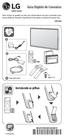 Guia Rápido de Conexões Antes de ligar seu aparelho, por favor, leia cuidadosamente este guia e mantenha-o para futuras referências. Desenhos e Especificações estão sujeitas a mudanças sem prévio aviso.
Guia Rápido de Conexões Antes de ligar seu aparelho, por favor, leia cuidadosamente este guia e mantenha-o para futuras referências. Desenhos e Especificações estão sujeitas a mudanças sem prévio aviso.
SL620 Guia rápido de instalação e início Exclusivamente para Impressoras DNP
 SL620 Guia rápido de instalação e início Exclusivamente para Impressoras DNP Setembro de 2015 Versão 1.0 2 Resumo Para mais detalhes, visite o website www.dnpphoto.eu para fazer o download do guia de usuário
SL620 Guia rápido de instalação e início Exclusivamente para Impressoras DNP Setembro de 2015 Versão 1.0 2 Resumo Para mais detalhes, visite o website www.dnpphoto.eu para fazer o download do guia de usuário
*Foto ilustrativa CÓD.: 6589-5 MANUAL DO USUÁRIO CD PLAYER MP3 AUTOMOTIVO DZ-65895
 *Foto ilustrativa CÓD.: 6589-5 MANUAL DO USUÁRIO CD PLAYER MP3 AUTOMOTIVO DZ-65895 ÍNDICE 1 - Conteúdo da embalagem 3 2 - Instruções de Segurança 3 3 - Especificações Técnicas 4 4 - Principais Características
*Foto ilustrativa CÓD.: 6589-5 MANUAL DO USUÁRIO CD PLAYER MP3 AUTOMOTIVO DZ-65895 ÍNDICE 1 - Conteúdo da embalagem 3 2 - Instruções de Segurança 3 3 - Especificações Técnicas 4 4 - Principais Características
MANUAL DO USUÁRIO MP4 PLAYER
 *Foto ilustrativa MANUAL DO USUÁRIO MP4 PLAYER 1. CONTEÚDO DA EMBALAGEM MP4 Player. Fone de Ouvido. Cabo USB. Manual do Usuário. 2. INTRODUÇÃO Este MP4 Player é uma nova geração de áudio digital portátil
*Foto ilustrativa MANUAL DO USUÁRIO MP4 PLAYER 1. CONTEÚDO DA EMBALAGEM MP4 Player. Fone de Ouvido. Cabo USB. Manual do Usuário. 2. INTRODUÇÃO Este MP4 Player é uma nova geração de áudio digital portátil
Treinamento Videogames
 Treinamento Videogames Xbox 360 Características: HD interno para armazenamento(de jogos/aplicativos/conteúdos adicionais) podendo ser de 4GB ou 250 GB. É possível conectar um HD externo para armazenamento
Treinamento Videogames Xbox 360 Características: HD interno para armazenamento(de jogos/aplicativos/conteúdos adicionais) podendo ser de 4GB ou 250 GB. É possível conectar um HD externo para armazenamento
ESPECIFICAÇÕES PARA MANUAL DE USUÁRIO ELSYS HOME
 ESPECIFICAÇÕES PARA MANUAL DE USUÁRIO ELSYS HOME PRINCIPAIS FUNÇÕES Visualizar vídeos em tempo real em smartphone através do Wi-Fi ou redes móveis; Função Instala Fácil, que permite a busca e instalação
ESPECIFICAÇÕES PARA MANUAL DE USUÁRIO ELSYS HOME PRINCIPAIS FUNÇÕES Visualizar vídeos em tempo real em smartphone através do Wi-Fi ou redes móveis; Função Instala Fácil, que permite a busca e instalação
Manual do Usuário. Sempre perto para ajudá-lo AE1500X. Dúvidas? Entre em contato com a Philips
 Sempre perto para ajudá-lo Registre seu produto e obtenha suporte em www.philips.com/support Dúvidas? Entre em contato com a Philips AE1500X Imagem meramante ilustrativa Manual do Usuário Sumário 1 Importante
Sempre perto para ajudá-lo Registre seu produto e obtenha suporte em www.philips.com/support Dúvidas? Entre em contato com a Philips AE1500X Imagem meramante ilustrativa Manual do Usuário Sumário 1 Importante
Manual de Instruções
 WATCH ME Manual de Instruções REPRODUTOR DE MÍDIA DIGITAL Visão Geral das Funções Watch me é um relógio Bluetooth com reprodutor MP3 e tela sensível ao toque, onde o usuário pode usar seu dedo para tocar
WATCH ME Manual de Instruções REPRODUTOR DE MÍDIA DIGITAL Visão Geral das Funções Watch me é um relógio Bluetooth com reprodutor MP3 e tela sensível ao toque, onde o usuário pode usar seu dedo para tocar
Manual do Usuário. Easy Home
 Manual do Usuário Easy Home Sumário Apresentação 2 Características 4 Especificações Técnicas 5 Instalação - Easy Home 6 Instalação - Aplicativo 7 Configuração - Aplicativo 8 Conectar ao Easy Home 9 Criar
Manual do Usuário Easy Home Sumário Apresentação 2 Características 4 Especificações Técnicas 5 Instalação - Easy Home 6 Instalação - Aplicativo 7 Configuração - Aplicativo 8 Conectar ao Easy Home 9 Criar
Som surround potente de cinema com graves profundos
 Folheto de pré-venda para Brasil () Home Theater com DVD 5.1 "Bassipes" duplos HDMI ARC e USB Bluetooth integrado 1.000 W HTD5580X/78 Som surround potente de cinema com graves profundos Leve a emoção do
Folheto de pré-venda para Brasil () Home Theater com DVD 5.1 "Bassipes" duplos HDMI ARC e USB Bluetooth integrado 1.000 W HTD5580X/78 Som surround potente de cinema com graves profundos Leve a emoção do
SISTEMA OPERACIONAL - ANDROID
 Manual do Usuário SISTEMA OPERACIONAL - ANDROID Copyright GVT 2015 Versão 1.0.0 www.gvtcloud.com.br 1 1 Cloud... 3 2 Instalação do Cloud... 4 3 Configuração e uso dos componentes Cloud... 7 3.1 Conta e
Manual do Usuário SISTEMA OPERACIONAL - ANDROID Copyright GVT 2015 Versão 1.0.0 www.gvtcloud.com.br 1 1 Cloud... 3 2 Instalação do Cloud... 4 3 Configuração e uso dos componentes Cloud... 7 3.1 Conta e
Caixa acústica de som com rodinha BLUETOOTH USB CARTÃO TF RÁDIO FM. Manual de Instruções
 vicini VC-7600 Caixa acústica de som com rodinha BLUETOOTH USB CARTÃO TF RÁDIO FM Manual de Instruções Leia atentamente as informações contidas neste manual antes de usar o aparelho. INSTRUÇÕES DE SEGURANÇA
vicini VC-7600 Caixa acústica de som com rodinha BLUETOOTH USB CARTÃO TF RÁDIO FM Manual de Instruções Leia atentamente as informações contidas neste manual antes de usar o aparelho. INSTRUÇÕES DE SEGURANÇA
SISTEMA OPERACIONAL - ios
 Manual do Usuário SISTEMA OPERACIONAL - ios Copyright GVT 2015 Versão 1.4.2 www.gvtcloud.com.br 1 1 Cloud... 3 2 Instalacão do Cloud... 4 3 Configuração e uso do Cloud... 6 3.1 Home... 6 3.2 Fotos... 9
Manual do Usuário SISTEMA OPERACIONAL - ios Copyright GVT 2015 Versão 1.4.2 www.gvtcloud.com.br 1 1 Cloud... 3 2 Instalacão do Cloud... 4 3 Configuração e uso do Cloud... 6 3.1 Home... 6 3.2 Fotos... 9
Cadastre seu produto e obtenha suporte em Registre su producto y obtenga asistencia en CEM2000. Guia para início rápido
 Cadastre seu produto e obtenha suporte em Registre su producto y obtenga asistencia en CEM2000 PT Guia para início rápido 1 a b c d e f g h 2 3 4 5 B a b c d a a a b c d b b A e f c c g h d d 5mm 5mm 6
Cadastre seu produto e obtenha suporte em Registre su producto y obtenga asistencia en CEM2000 PT Guia para início rápido 1 a b c d e f g h 2 3 4 5 B a b c d a a a b c d b b A e f c c g h d d 5mm 5mm 6
Obrigado por adquirir o Receptor de TV Digital FT-TV-HDII.
 APRESENTAÇÃO Obrigado por adquirir o Receptor de TV Digital FT-TV-HDII. Este aparelho é totalmente compatível com o padrão ISDB-T, com suporte aos formatos Full-Seg e 1-Seg, possui saída de áudio e vídeo
APRESENTAÇÃO Obrigado por adquirir o Receptor de TV Digital FT-TV-HDII. Este aparelho é totalmente compatível com o padrão ISDB-T, com suporte aos formatos Full-Seg e 1-Seg, possui saída de áudio e vídeo
Sempre pronto a ajudar. Registe o seu produto e obtenha suporte em HTB3270. Questões? Contacte a Philips. Manual do utilizador
 Sempre pronto a ajudar Registe o seu produto e obtenha suporte em www.philips.com/support Questões? Contacte a Philips HTB3270 Manual do utilizador Índice 1 Importante 2 Segurança 2 Cuidados a ter com
Sempre pronto a ajudar Registe o seu produto e obtenha suporte em www.philips.com/support Questões? Contacte a Philips HTB3270 Manual do utilizador Índice 1 Importante 2 Segurança 2 Cuidados a ter com
Guia de referência rápida AG-D200
 Guia de referência rápida AG-D200 Acessórios fornecidos Verifi que se você tem os seguintes acessórios: Antena de FM interna Antena de AM interna Etiquetas dos cabos das caixas acústicas Controle remoto
Guia de referência rápida AG-D200 Acessórios fornecidos Verifi que se você tem os seguintes acessórios: Antena de FM interna Antena de AM interna Etiquetas dos cabos das caixas acústicas Controle remoto
MANUAL PARA ALTO-FALANTE PORTÁTIL MO-MS10
 MANUAL PARA ALTO-FALANTE PORTÁTIL MO-MS10 www.moxelectronics.com.br Para funcionar corretamente, por favor leia atentamente este manual antes de usar. Qualquer conteúdo de revisão do manual não será informado
MANUAL PARA ALTO-FALANTE PORTÁTIL MO-MS10 www.moxelectronics.com.br Para funcionar corretamente, por favor leia atentamente este manual antes de usar. Qualquer conteúdo de revisão do manual não será informado
Bluetooth MP3 Bombox sistema de som 5.1
 Bluetooth MP3 Bombox sistema de som 5.1 Instruções de segurança importantes 1. Leia estas instruções atentamente. 2. Guarde este manual de instruções. 3. Preste atenção a todos os avisos. 4. Siga todas
Bluetooth MP3 Bombox sistema de som 5.1 Instruções de segurança importantes 1. Leia estas instruções atentamente. 2. Guarde este manual de instruções. 3. Preste atenção a todos os avisos. 4. Siga todas
Caixa Amplificadora de Som com Rodinha BLUETOOTH USB CARTÃO SDHC RÁDIO FM. Manual de Instruções
 vicini VC-7000 Caixa Amplificadora de Som com Rodinha BLUETOOTH USB CARTÃO SDHC RÁDIO FM Manual de Instruções Leia atentamente as informações contidas neste manual antes de usar o aparelho. INSTRUÇÕES
vicini VC-7000 Caixa Amplificadora de Som com Rodinha BLUETOOTH USB CARTÃO SDHC RÁDIO FM Manual de Instruções Leia atentamente as informações contidas neste manual antes de usar o aparelho. INSTRUÇÕES
Atualização do firmware para controladores remotos sem fio WR-1/WR-R10
 Atualização do firmware para controladores remotos sem fio WR-1/WR-R10 Obrigado por escolher um produto Nikon. Este guia descreve como atualizar o firmware para controladores remotos sem fio WR-1 e WR-R10.
Atualização do firmware para controladores remotos sem fio WR-1/WR-R10 Obrigado por escolher um produto Nikon. Este guia descreve como atualizar o firmware para controladores remotos sem fio WR-1 e WR-R10.
SP173 Bluetooth SoundBar sistema de som multifuncional
 SP173 Bluetooth SoundBar sistema de som multifuncional Painel frontal do subwoofer 1. Ligar e desligar 2. Aumentar volume 3. Diminuir volume 4. Menu de funções Painel traseiro do subwoofer 1. Entrada auxiliar
SP173 Bluetooth SoundBar sistema de som multifuncional Painel frontal do subwoofer 1. Ligar e desligar 2. Aumentar volume 3. Diminuir volume 4. Menu de funções Painel traseiro do subwoofer 1. Entrada auxiliar
Bluetooth TM LED sound system manual de instruções
 Bluetooth TM LED sound system manual de instruções SP217 Acompanhe a gente! www.multilaser.com.br Sumário 1. Painel de controle: Botões e funções... 03 2. Conectando o Bluetooth... 06 3. Luzes de LED nos
Bluetooth TM LED sound system manual de instruções SP217 Acompanhe a gente! www.multilaser.com.br Sumário 1. Painel de controle: Botões e funções... 03 2. Conectando o Bluetooth... 06 3. Luzes de LED nos
Instalando sua Multifuncional na sua rede pela primeira vez
 Instalando sua Multifuncional na sua rede pela primeira vez MAXIFY MB5310 Sistema Operacional Windows Instalação sem fio usando a instalação padrão 1 Instalando sua Multifuncional na sua rede pela primeira
Instalando sua Multifuncional na sua rede pela primeira vez MAXIFY MB5310 Sistema Operacional Windows Instalação sem fio usando a instalação padrão 1 Instalando sua Multifuncional na sua rede pela primeira
Manual de Instruções CD180
 Manual de Instruções CD180 Instruções importantes de segurança Use somente o adaptador de energia especificado nos dados técnicos. Não deixe que líquidos entrem em contato com o produto. Risco de explosão
Manual de Instruções CD180 Instruções importantes de segurança Use somente o adaptador de energia especificado nos dados técnicos. Não deixe que líquidos entrem em contato com o produto. Risco de explosão
Multimídia. Número de peça:
 Multimídia Número de peça: 430247-201 Janeiro de 2007 Este guia explica como usar os recursos de hardware e software multimídia do computador. Os recursos multimídia variam de acordo com o modelo e o software
Multimídia Número de peça: 430247-201 Janeiro de 2007 Este guia explica como usar os recursos de hardware e software multimídia do computador. Os recursos multimídia variam de acordo com o modelo e o software
Register your product and get support at FWP1000. Guia de início rápido
 Register your product and get support at FWP1000 PT-BR Guia de início rápido Quick start guide PT-BR Dispositivo host (FWP2000, FWP3100D e versões posteriores) FWP1000 PT-BR Para ouvir as músicas do FWP1000,
Register your product and get support at FWP1000 PT-BR Guia de início rápido Quick start guide PT-BR Dispositivo host (FWP2000, FWP3100D e versões posteriores) FWP1000 PT-BR Para ouvir as músicas do FWP1000,
Atualização do firmware para controladores remotos sem fio WR-R10
 Atualização do firmware para controladores remotos sem fio WR-R10 Obrigado por escolher um produto Nikon. Este guia descreve como atualizar o firmware para controladores remotos sem fio WR-R10. Se você
Atualização do firmware para controladores remotos sem fio WR-R10 Obrigado por escolher um produto Nikon. Este guia descreve como atualizar o firmware para controladores remotos sem fio WR-R10. Se você
Manual do usuário. Intelbras isic5 Tablet - ipad
 Manual do usuário Intelbras isic5 Tablet - ipad Intelbras isic5 Tablet - ipad Parabéns, você acaba de adquirir um produto com a qualidade e segurança Intelbras. Este manual irá auxiliá-lo na instalação
Manual do usuário Intelbras isic5 Tablet - ipad Intelbras isic5 Tablet - ipad Parabéns, você acaba de adquirir um produto com a qualidade e segurança Intelbras. Este manual irá auxiliá-lo na instalação
Operações básicas. 3. Botão Mode Pressione [MODE] para alternar entre as diversas funções do equipamento.
![Operações básicas. 3. Botão Mode Pressione [MODE] para alternar entre as diversas funções do equipamento. Operações básicas. 3. Botão Mode Pressione [MODE] para alternar entre as diversas funções do equipamento.](/thumbs/76/73933748.jpg) Operações básicas 1. Ligado / Desligado - PWR Pressione o botão POWER para ligar o equipamento. No modo de reprodução, presione brevemente esta tecla para entrar no modo mute. Pressione durante 3 segundos
Operações básicas 1. Ligado / Desligado - PWR Pressione o botão POWER para ligar o equipamento. No modo de reprodução, presione brevemente esta tecla para entrar no modo mute. Pressione durante 3 segundos
AUX USB. rádio FM. Carregando. Bluetooth
 QUICK GUIDE. SP216 ÍNDICE índice...3 ATENÇÃO...4 PRECAUÇÃO...4 SPEAKER. SP216...4 PAINEL DE CONTROLE...5 CONEXÃO BLUETOOTH...5 USB OU CARTÃO DE MEMÓRIA...6 UTILIZANDO O CABO DE ÁUDIO P2 3,5 MM...6 RÁDIO
QUICK GUIDE. SP216 ÍNDICE índice...3 ATENÇÃO...4 PRECAUÇÃO...4 SPEAKER. SP216...4 PAINEL DE CONTROLE...5 CONEXÃO BLUETOOTH...5 USB OU CARTÃO DE MEMÓRIA...6 UTILIZANDO O CABO DE ÁUDIO P2 3,5 MM...6 RÁDIO
GUIA DO CLIENTE VETTI CÂMERA IP-ONVIF ROBOT WI-FI 720P SD
 GUIA DO CLIENTE VETTI CÂMERA IP-ONVIF ROBOT WI-FI 720P SD 1. Instalação da câmera Retire da caixa a câmera IP-ONVIF ROBOT WI-FI 720P SD e os acessórios. Conecte o plug da fonte de 5V no respectivo conector
GUIA DO CLIENTE VETTI CÂMERA IP-ONVIF ROBOT WI-FI 720P SD 1. Instalação da câmera Retire da caixa a câmera IP-ONVIF ROBOT WI-FI 720P SD e os acessórios. Conecte o plug da fonte de 5V no respectivo conector
play Guia de uso Android
 play Guia de uso Android Bem-vindo Agora, com seu Vivo Play, você se diverte na hora que der vontade. São milhares de filmes, séries e shows só esperando você dar um play. Você pausa, volta, avança, assiste
play Guia de uso Android Bem-vindo Agora, com seu Vivo Play, você se diverte na hora que der vontade. São milhares de filmes, séries e shows só esperando você dar um play. Você pausa, volta, avança, assiste
Sistema de som 6 em 1 Manual de instruções
 Sistema de som 6 em 1 Manual de instruções Acompanhe a gente! www.multilaser.com.br SP256 Olá, Obrigado por nos escolher! Leia este guia com atenção a fim de obter um bom relacionamento com o seu produto.
Sistema de som 6 em 1 Manual de instruções Acompanhe a gente! www.multilaser.com.br SP256 Olá, Obrigado por nos escolher! Leia este guia com atenção a fim de obter um bom relacionamento com o seu produto.
Instalando sua Impressora na sua rede pela primeira vez. MAXIFY ib4010 Mac OS
 Instalando sua Impressora na sua rede pela primeira vez MAXIFY ib4010 Mac OS 1 Preparando para Conectar na Rede Requisitos da Rede Antes de conectar sua multifuncional à rede, verifique se a configuração
Instalando sua Impressora na sua rede pela primeira vez MAXIFY ib4010 Mac OS 1 Preparando para Conectar na Rede Requisitos da Rede Antes de conectar sua multifuncional à rede, verifique se a configuração
Enviar imagens de uma câmera para um iphone (PowerShot SX60 HS)
 Enviar imagens de uma câmera para um iphone (PowerShot SX60 HS) IMPORTANTE Na explicação a seguir, os procedimentos de configuração de iphone são indicados pelo ícone e os procedimentos de configuração
Enviar imagens de uma câmera para um iphone (PowerShot SX60 HS) IMPORTANTE Na explicação a seguir, os procedimentos de configuração de iphone são indicados pelo ícone e os procedimentos de configuração
Visão geral das funções
 BTC245 BTC245 Manual de Instruções REPRODUTOR DE MÍDIA DIGITAL Visão geral das funções O BTC245 é um tocador de MP3 com tela sensível ao toque, onde o usuário poderá selecionar menus internos ao tocar
BTC245 BTC245 Manual de Instruções REPRODUTOR DE MÍDIA DIGITAL Visão geral das funções O BTC245 é um tocador de MP3 com tela sensível ao toque, onde o usuário poderá selecionar menus internos ao tocar
PARA MODELO NO MPFOL15. Manual de Instruções
 PARA MODELO NO MPFOL15 Manual de Instruções PT 1. Visão Geral das Teclas 1. M : Botão Menu 2. : Botão Reproduzir/Pausar 3. < : Música Anterior/Retorno Acelerado 4. > : Música Seguinte/Avanço Acelerado
PARA MODELO NO MPFOL15 Manual de Instruções PT 1. Visão Geral das Teclas 1. M : Botão Menu 2. : Botão Reproduzir/Pausar 3. < : Música Anterior/Retorno Acelerado 4. > : Música Seguinte/Avanço Acelerado
Guia de referência rápida AG-D500
 Guia de referência rápida AG-D500 Acessórios fornecidos Verifi que se você tem os seguintes acessórios: Antena de FM interna Antena de AM interna Etiquetas dos cabos das caixas acústicas Controle remoto
Guia de referência rápida AG-D500 Acessórios fornecidos Verifi que se você tem os seguintes acessórios: Antena de FM interna Antena de AM interna Etiquetas dos cabos das caixas acústicas Controle remoto
Comece a usar o BrightLink Pro
 BrightLink Pro 470Ui Comece a usar o BrightLink Pro O BrightLink Pro é uma ferramenta de produtividade para salas de conferência e de aula que permite que crie um quadro branco digital sempre que precisar.
BrightLink Pro 470Ui Comece a usar o BrightLink Pro O BrightLink Pro é uma ferramenta de produtividade para salas de conferência e de aula que permite que crie um quadro branco digital sempre que precisar.
Caixa Amplificadora de Som com Rodinha BLUETOOTH USB CARTÃO SDHC RÁDIO FM. Manual de Instruções
 vicini VC-7301 Caixa Amplificadora de Som com Rodinha BLUETOOTH USB CARTÃO SDHC RÁDIO FM Manual de Instruções Leia atentamente as informações contidas neste manual antes de usar o aparelho. INSTRUÇÕES
vicini VC-7301 Caixa Amplificadora de Som com Rodinha BLUETOOTH USB CARTÃO SDHC RÁDIO FM Manual de Instruções Leia atentamente as informações contidas neste manual antes de usar o aparelho. INSTRUÇÕES
Dispositivos Externos Guia do Usuário
 Dispositivos Externos Guia do Usuário Copyright 2008 Hewlett-Packard Development Company, L.P. As informações contidas neste documento estão sujeitas a alterações sem aviso. As únicas garantias para produtos
Dispositivos Externos Guia do Usuário Copyright 2008 Hewlett-Packard Development Company, L.P. As informações contidas neste documento estão sujeitas a alterações sem aviso. As únicas garantias para produtos
1 Desembale o projetor. 2 Prepare o controle remoto. Guia de instalação. Epson PowerLite Home 20. Manual do usuário
 Epson PowerLite Home 20 Guia de instalação 1 Desembale o projetor O seu projetor vem com os seguintes itens: Manual do usuário Projetor Controle remoto Baterias Cabo de alimentação 2 Prepare o controle
Epson PowerLite Home 20 Guia de instalação 1 Desembale o projetor O seu projetor vem com os seguintes itens: Manual do usuário Projetor Controle remoto Baterias Cabo de alimentação 2 Prepare o controle
SISTEMA OPERACIONAL WINDOWS PHONE
 Manual do Usuário SISTEMA OPERACIONAL WINDOWS PHONE Copyright GVT 2015 1 Versão 1.4.2 www.gvtcloud.com.br 1 Cloud... 3 2 Instalação do Cloud... 4 3 Configuração e uso dos componentes Cloud... 7 3.1 Tela
Manual do Usuário SISTEMA OPERACIONAL WINDOWS PHONE Copyright GVT 2015 1 Versão 1.4.2 www.gvtcloud.com.br 1 Cloud... 3 2 Instalação do Cloud... 4 3 Configuração e uso dos componentes Cloud... 7 3.1 Tela
Xerox WorkCentre 5845 / 5855 / 5865 / 5875 / 5890 Painel de controle
 8 / 8 / 86 / 87 / 890 Painel de controle Os serviços disponíveis podem variar de acordo com a configuração da impressora. Para obter detalhes sobre serviços e configurações, consulte o Guia do Usuário.
8 / 8 / 86 / 87 / 890 Painel de controle Os serviços disponíveis podem variar de acordo com a configuração da impressora. Para obter detalhes sobre serviços e configurações, consulte o Guia do Usuário.
Fone de Ouvido Estéreo Nokia WH /2
 Fone de Ouvido Estéreo Nokia WH-500 5 6 7 1 2 3 4 8 9212644/2 2009 Nokia. Todos os direitos reservados. Nokia, Nokia Connecting People e o logotipo de Acessórios originais da Nokia são marcas comerciais
Fone de Ouvido Estéreo Nokia WH-500 5 6 7 1 2 3 4 8 9212644/2 2009 Nokia. Todos os direitos reservados. Nokia, Nokia Connecting People e o logotipo de Acessórios originais da Nokia são marcas comerciais
*Foto ilustrativa. DZ MANUAL DO USUÁRIO CD PLAYER MP3 PORTÁTIL DZ
 *Foto ilustrativa. DZ - 65139-4 MANUAL DO USUÁRIO CD PLAYER MP3 PORTÁTIL DZ-651394 ÍNDICE 1 - Conteúdo da embalagem 3 2 - Instruções de segurança 3 3 - Especificações técnicas 4 4 - Características 4 5
*Foto ilustrativa. DZ - 65139-4 MANUAL DO USUÁRIO CD PLAYER MP3 PORTÁTIL DZ-651394 ÍNDICE 1 - Conteúdo da embalagem 3 2 - Instruções de segurança 3 3 - Especificações técnicas 4 4 - Características 4 5
Controle Remoto Móvel HP (somente em determinados modelos) Guia do Usuário
 Controle Remoto Móvel HP (somente em determinados modelos) Guia do Usuário Copyright 2008 Hewlett-Packard Development Company, L.P. Windows e Windows Vista são marcas registradas da Microsoft Corporation
Controle Remoto Móvel HP (somente em determinados modelos) Guia do Usuário Copyright 2008 Hewlett-Packard Development Company, L.P. Windows e Windows Vista são marcas registradas da Microsoft Corporation
SP173 Bluetooth SoundBar sistema de som multifuncional
 SP173 Bluetooth SoundBar sistema de som multifuncional Painel frontal do subwoofer 1. Ligar e desligar 2. Aumentar volume 3. Diminuir volume 4. Menu de funções Painel traseiro do subwoofer 1. Entrada auxiliar
SP173 Bluetooth SoundBar sistema de som multifuncional Painel frontal do subwoofer 1. Ligar e desligar 2. Aumentar volume 3. Diminuir volume 4. Menu de funções Painel traseiro do subwoofer 1. Entrada auxiliar
*Foto ilustrativa. CÓD.: MANUAL DO USUÁRIO MP3 PLAYER AUTOMOTIVO DZ
 *Foto ilustrativa. CÓD.: 65-1265 MANUAL DO USUÁRIO MP3 PLAYER AUTOMOTIVO DZ- 651265 ÍNDICE 1 - Conteúdo da embalagem 2 2 - Instruções de Segurança 2 3 - Especificações Técnicas 4 4 - Principais Características
*Foto ilustrativa. CÓD.: 65-1265 MANUAL DO USUÁRIO MP3 PLAYER AUTOMOTIVO DZ- 651265 ÍNDICE 1 - Conteúdo da embalagem 2 2 - Instruções de Segurança 2 3 - Especificações Técnicas 4 4 - Principais Características
